PROE文件
Proe4.0配置文件说明

Proe4.设置文件在绘图区的空白处右击,然后选择“属性”/“绘图选项”在项目中找到“projection_type”将其值改为“third_angle”或“first_angle”即可完成第一视角与三视角的转换。
在这里我了就顺便说一下,其实要想做出标准的工程图,有很多的选项需要修改。
要想减少修改的选项你可以选择“打开配置文件”然后在你电脑中找到PROE安装目录(若不知道安装目录在哪个文件夹,你可以右击桌面上PROE的图标//属性//查找目标,通过上面的地址栏就能知道PROE是安装在哪里了)下的text文件夹最后选择iso.dtl配置文件并打开,因为此配置文件为ISO标准在工程图上基本上和我国制图标准相符合了。
此时绘图的单位也自动改成了mm。
以下为一些常用的参数设置:drawing_text_height // 3.5drawing_units // mmdecimal_marker // periodsym_flip_rotated_text // yestext_orientation // paralleltol_display // yesprojection_type // first_angle(我国是采用第一角投影法)witness_line_offset // 0crossec_arrow_style // tail_online *axis_line_offset // 2circle_axis_offset // 2draw_arrow_style // filledtext_width_factor // 0.7angdim_text_orientation // horizontal_outside设置好以上的参数总体上都能满足工程图的标准了。
dim_inactive_components never 组立图激活时其它零件成网格修改。
PROE 4.0配置文件和一些有用的设置PROE 4.0配置文件和一些有用的设置不知到别的帖子有没有相同的内容,反正是分享,应该没有版权问题吧.系统环境配置文件(config.pro)这是ProENGINEER软件系统提供给用户定制自己工作环境的配置文件。
proe运行时常见的文件清单
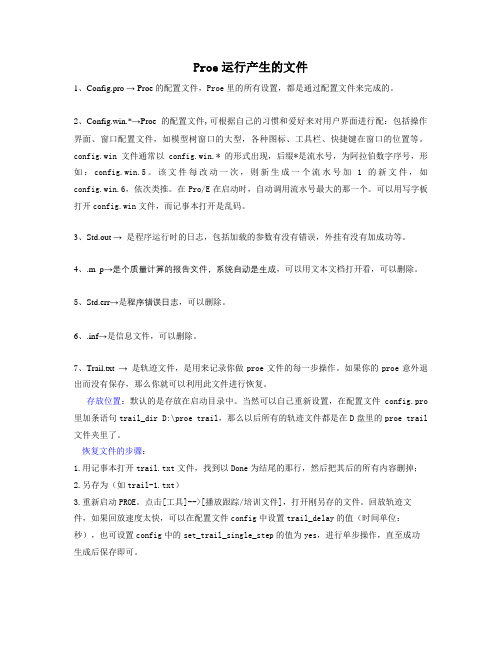
Proe运行产生的文件1、Config.pro →Proe的配置文件,Proe里的所有设置,都是通过配置文件来完成的。
2、Config.win.*→Proe的配置文件,可根据自己的习惯和爱好来对用户界面进行配:包括操作界面、窗口配置文件,如模型树窗口的大型,各种图标、工具栏、快捷键在窗口的位置等。
config.win文件通常以 config.win.* 的形式出现,后缀*是流水号,为阿拉伯数字序号,形如:config.win.5。
该文件每改动一次,则新生成一个流水号加1的新文件,如config.win.6,依次类推。
在Pro/E在启动时,自动调用流水号最大的那一个。
可以用写字板打开config.win文件,而记事本打开是乱码。
3、Std.out →是程序运行时的日志,包括加载的参数有没有错误,外挂有没有加成功等。
4、.m_p→是个质量计算的报告文件,系统自动是生成,可以用文本文档打开看,可以删除。
5、Std.err→是程序错误日志,可以删除。
6、.inf→是信息文件,可以删除。
7、Trail.txt →是轨迹文件,是用来记录你做proe文件的每一步操作。
如果你的proe意外退出而没有保存,那么你就可以利用此文件进行恢复。
存放位置:默认的是存放在启动目录中。
当然可以自己重新设置,在配置文件config.pro 里加条语句trail_dir D:\proe trail,那么以后所有的轨迹文件都是在D盘里的proe trail 文件夹里了。
恢复文件的步骤:1.用记事本打开trail.txt文件,找到以Done为结尾的那行,然后把其后的所有内容删掉;2.另存为(如trail-1.txt)3.重新启动PROE。
点击[工具]-->[播放跟踪/培训文件],打开刚另存的文件。
回放轨迹文件,如果回放速度太快,可以在配置文件config中设置trail_delay的值(时间单位:秒),也可设置config中的set_trail_single_step的值为yes,进行单步操作,直至成功生成后保存即可。
ProE配置文件详解
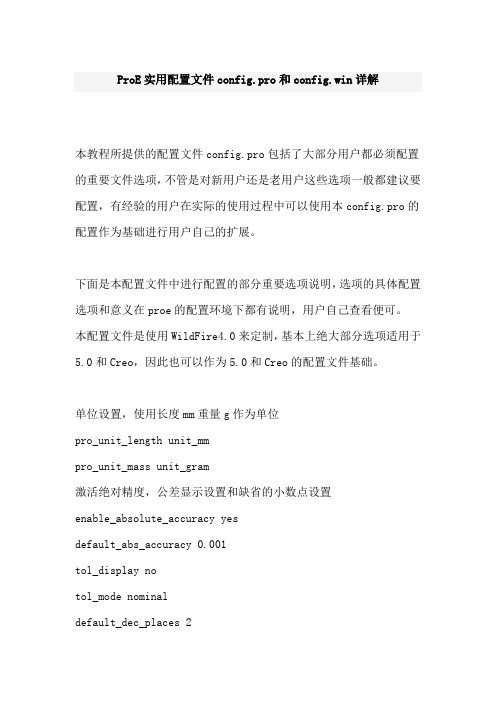
ProE实用配置文件config.pro和config.win详解本教程所提供的配置文件config.pro包括了大部分用户都必须配置的重要文件选项,不管是对新用户还是老用户这些选项一般都建议要配置,有经验的用户在实际的使用过程中可以使用本config.pro的配置作为基础进行用户自己的扩展。
下面是本配置文件中进行配置的部分重要选项说明,选项的具体配置选项和意义在proe的配置环境下都有说明,用户自己查看便可。
本配置文件是使用WildFire4.0来定制,基本上绝大部分选项适用于5.0和Creo,因此也可以作为5.0和Creo的配置文件基础。
单位设置,使用长度mm重量g作为单位pro_unit_length unit_mmpro_unit_mass unit_gram激活绝对精度,公差显示设置和缺省的小数点设置enable_absolute_accuracy yesdefault_abs_accuracy 0.001tol_display notol_mode nominaldefault_dec_places 2打开自动计算模型质量属性选项,保证工程图参数化重量实时更新mass_property_calculate automatic允许工程图视图可以跟随鼠标拖动allow_move_attach_in_dtl_move yesallow_move_view_with_move yes设置日期公司,允许使用旧版本指令,激活autobuildztodays_date_note_format %yyyy-%Mmm-%ddallow_anatomic_features noautobuildz_enabled yes菜单和帮助信息使用本地化(中文)menu_translation yesmsg_translation yeshelp_translation yesbutton_name_in_help yes缺省的模板文件设置template_designasm $PRO_DIRECTORY\templates\mmns_asm_design. asmtemplate_solidpart $PRO_DIRECTORY\templates\mmns_part_solid. prttemplate_drawing $PRO_DIRECTORY\templates\a3_drawing.drw template_sheetmetalpart $PRO_DIRECTORY\templates\mmns_part_sheetmetal.prttemplate_mfgmold $PRO_DIRECTORY\templates\mmns_mfg_mold.mfg 一些文件保存选项,自动创建同名工程图选项。
proe常见配置文件

十一)常用的一些选项前面已经提到config.pro有很多选项,但常用的选项并不多。
下面列举部分选项,并作简要说明,供大家参考。
menu_translation both——设置下拉菜单时为中英文双语菜单tol_mode nominal——设置显示的尺寸没有公差trail_dir D:\Program Files\trail——设置轨迹文件存放路径web_browser_homepage about:blank——设置浏览器首页为空白页drawing_setup_file D:\Program Files\peizhi\gb.dtl——设置工程图配置文件system_colors_file D:\Program Files\peizhi\syscol.scl——设置系统颜色配置文件pdf_use_pentable yes——设置输出PDF时使用系统线宽设置pro_format_dir D:\Program Files\peizhi\format——设置工程图格式文件路径template_solidpart D:\Program Files\peizhi\template\startpart.prt.5——设置零件模板template_designasm D:\Program Files\peizhi\template\startasm.asm.3——设置组件模板model_note_display no——设置注释不显示pro_unit_length unit_mm——设置长度缺省单位为mmpro_unit_mass unit_kilogram——设置质量缺省单位为kgpro_unit_sys mmks——设置缺省单位系统为mmks(毫米千克秒)bell no——关闭提示音default_dec_places 3——设置所有模型模式中非角度尺寸的缺省小数位数default_ang_dec_places 2——设置角度尺寸小数位数sketcher_dec_places 2——设置草绘时的尺寸小数位数default_draw_scale 1:1——设置工程图中缺省的绘图比例,即插入一般视图时默认为1比1save_drawing_picture_file embed——设置将图片嵌入工程图中,可以实现工程图打开时预览search_path_file D:\Program Files\peizhi\search.pro——设置搜索文件tangent_edge_display no——设置相切边不显示set_menu_width 12——设置下拉菜单的宽度intf_out_layer part_layer——设置图层方式(影响转CAD)dxf_export_mapping_file D:\Program Files\peizhi\dxf_export.pro——指定转CAD的转换设置文件mdl_tree_cfg_file D:\Program Files\peizhi\tree.cfg——设置模型树配置文件allow_anatomic_features yes——设置自动再生特征text_height_factor 40——设置系统坐标及基准面显示的字体大小pro_note_dir D:\Program Files\peizhi\note——设置注释文件路径rename_drawings_with_object both——设置保存副本时自动复制与零件或组件相关的工程图use_8_plotter_pens yes——设置使用8笔(影响打印)mass_property_calculate automatic——设置质量自动计算format_setup_file D:\Program Files\peizhi\format.dtl——设置工程图格式文件的配置文件pro_symbol_dir D:\Program Files\peizhi\symbol——设置工程图用的符号tolerance_standard iso——设置公差标准为ISOpro_plot_config_dir D:\Program Files\peizhi\print_pcf——设置打印机打印样式文件路径pro_material_dir D:\Program Files\peizhi\material——设置材料库文件路径pen_table_file D:\Program Files\peizhi\table.pnt——设置打印线宽配置文件step_export_format ap214_cd——设置输出step格式文件时,保留原模型颜色dxf_out_scale_views yes——输出为DWG或DXF时不管工程图中的比例,自动重新缩放为1比1PRO/E的配置文件的类型从后缀来分主要有config.pro和config.sup两种,其中config.pro是一般类型的配置文件,而config.sup是受保护的系统配置文件,也就是强制执行的配置文件,如果有其他配置文件里的项目和这个文件里的冲突则以这个文件里的配置为准,例如在config.sup里配置了如下项目:save_drawing_picture_file yes而在其他的config.pro里设置了save_drawing_picture_file no则以config.sup里的设置为准,即在保存绘图时,将绘图文件保存为画面文件。
proe文件格式的含义详解

关于接口功能“Pro/ENGINEE R 接口”是“Pro/ENGINEE R 基础”的一部分。
“Pro/ENGINEE R 接口”功能包括以下数据交换格式功能。
ACIS用户可以:将扩展名为.sat 的ACIS 零件和组件输入到 Pro/ENGINEE R 中将具有用户定义的参数及其单位、基准特征、横截面和草绘的 Pro/ENGINEE R 零件和组件输出为ACIS (.sat) 文件格式。
作为平面曲线输出横截面和草绘。
在 MECHANI CA 中打开输出的零件和组件。
Adobe Illustr ator 曲线用户可以:将 Adobe Illustr ator 曲线直接输入到 Pro/ENGINEE R 中,将其作为零件、组件或草绘。
修改作为特征输入的曲线以创建其它几何。
批处理可进入“批处理”模式以创建多个出图、IGES、DXF、VDA、SET、STEP、STL 或VRML 文件。
CADAM/CDT/CPTR用户可以:使用Pro/CDT 实用工具(CADAM 数据转换),可直接由Profess ionalCADAM 数据库输入和修改绘图。
由 CPTR (CADAM - Pro/ENGINEE R 转换) 中性文件(.bin) 格式输入CADAM 主体文件。
CADDS 5用户可以:将CADDS 零件和组件输入到 Pro/ENGINEE R。
将 Pro/ENGINEE R 零件和组件输出到原始CADDS 格式。
有关启用“关联拓扑母线”(ATB)的CADDS 5 的信息,请参阅“关联拓扑母线”的“帮助”。
CATIAPro/ENGINEE R 支持CATIA 版本 4 和版本5。
对于 Pro/ENGINEE R 和这些版本的CATIA 中每一版本之间的数据交换,需要单独的许可证。
可在 Pro/ENGINEE R 和CATIA 版本 4 之间输出和输入零件及组件模型。
PROE 配置文件的设置

一、config 的设置常用配置文件:config.pro ——系统配置文件,配置整个PROE系统gb.dtl ——工程图配置文件,你可以先简单的理解为设置箭头大小,文字等标注样式。
format.dtl ——工程图格式文件(可以简单的理解为图框)的配置文件。
table.pnt ——打印配置文件,主要设置工程图打印时的线条粗细、颜色等。
A4.pcf ——打印机类型配置文件,主要设置工程图打印出图时的比例、纸张大小等。
config.win.1 ——(1为流水号,每改一次自动增加)操作界面、窗口配置文件,比如说我们可以在这个文件中设置模型树窗口的大小,各种图标、工具栏、快捷键在窗口的位置等等。
Tree.cfg ——模型树配置文件,主要设置在模型树窗口显示的内容、项目。
Config 文件,从后缀分主要有config.pro和config.sup两种,可满足包括系统的精度、显示设置、单位、打印机的设置、快捷键的设置、输入输出设置等等。
应由经验丰富的工程师针对公司需要进行设置,然后作为公司的标准执行,方法是:在config 加入一行:变量名:drawing setup file值:指向你的dtl文件的绝对路径如:F:\MY Design\Pro_Stds\Config\Company.dtl 然后将config保存为config.pro在你的工作目录(安装proe时指定的目录,不是安装目录)下,启动proe会自动加载了。
这样利于数据的交换和统一管理。
config.pro 还要放在恰当的位置才能正确调用!Config.pro可以放在text目录下面顺利加载。
建议把config.pro放在启动目录下,不要放在PROE安装目录的text目录下面,以免造成管理混一、config的设置常用配置文件:config.pro——系统配置文件,配置整个PROE系统gb.dtl——工程图配置文件,你可以先简单的理解为设置箭头大小,文字等标注样式。
proe文件保存的方法

PROE ....文件保存的方法.......
作者:...PROE ....技巧.. 分类:... 标签:...
PROE ....中文件保存有三种方法,每种保存的方法用处....................也不一样,下面介绍下具体保存..............的方法以及常见的用法。
...........
1.、直接保存,或者快捷键...........CTRL+S ......
模型建好后,直接点击屏幕左上角的保存图标....................,或者快捷键......CTRL+S ......,此种方法.....的保存之前.....,最好先建好工作目录,点一次保存都会保存....................到工作目录文件夹中。
..........
2.、保存为副本......
模型建模后,点击文件..........——..保存副本,此种保存方法需要新建文件名称才....................能保存,如图......:.
在一个组建中,可以选择其中一个零件保存为....................副本,点击模型名称后的下箭头选取,选..................取后新建名称,确定保存即可.............
3.、备份...
模型建模后,文件........——..备份..——..选择保存到另外一个文件夹,确定即可,在组....................建中,也....可以选择其中一个零件进行备份,方法跟第...................2.种方法一样,备份的保存方法是不需要新建名....................称。
..。
proe最全配置文件
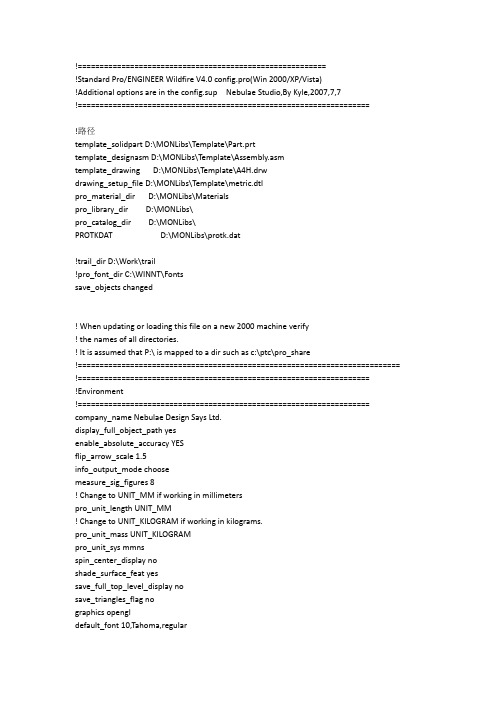
!=========================================================!Standard Pro/ENGINEER Wildfire V4.0 config.pro(Win 2000/XP/Vista)!Additional options are in the config.sup Nebulae Studio,By Kyle,2007,7,7!===================================================================!路径template_solidpart D:\MONLibs\Template\Part.prttemplate_designasm D:\MONLibs\Template\Assembly.asmtemplate_drawing D:\MONLibs\Template\A4H.drwdrawing_setup_file D:\MONLibs\Template\metric.dtlpro_material_dir D:\MONLibs\Materialspro_library_dir D:\MONLibs\pro_catalog_dir D:\MONLibs\PROTKDAT D:\MONLibs\protk.dat!trail_dir D:\Work\trail!pro_font_dir C:\WINNT\Fontssave_objects changed! When updating or loading this file on a new 2000 machine verify! the names of all directories.! It is assumed that P:\ is mapped to a dir such as c:\ptc\pro_share!========================================================================== !===================================================================!Environment!=================================================================== company_name Nebulae Design Says Ltd.display_full_object_path yesenable_absolute_accuracy YESflip_arrow_scale 1.5info_output_mode choosemeasure_sig_figures 8! Change to UNIT_MM if working in millimeterspro_unit_length UNIT_MM! Change to UNIT_KILOGRAM if working in kilograms.pro_unit_mass UNIT_KILOGRAMpro_unit_sys mmnsspin_center_display noshade_surface_feat yessave_full_top_level_display nosave_triangles_flag nographics opengldefault_font 10,Tahoma,regular!=================================================================== ! Directories & Files! Pls. see the config.sup which are the path specific settings.! Note that some settings cannot accept environment variables.! File Storage & Retrieval!=================================================================== disable_search_path_check yesfile_open_default_folder working_directorymodel_rename_template _n1rename_drawings_with_object bothsave_model_display shading_highsave_objects changedprompt_on_exit yes!Assembly=========================================================== allow_redo_intersections yescomp_assemble_start constrain_in_windowfix_refs_to_intersections yesfreeze_failed_assy_comp yescreate_temp_interfaces yescan_snap_to_missing_ref yesauto_assembly_with_layouts yesenable_advance_collision yescomp_assemble_with_interface from_listassem_placement_ignore_units yesconvert_to_wf3_replace yescontinue_From_oos turecopy_geometry_method references!Casting & Mold Design============================================== default_shrink_formula asmeshow_all_mold_layout_buttons yes!color============================================================== number_user_colors 128!=================================================================== ! Import/Export¡GData Exchange!=================================================================== intf_out_auto_layer_ids yes!====2D Exchangeauto_associate_dimensions yescopy_dxf_dim_pict yesdxf_block_to_pro_symbol yesdxf_out_drawing_scale yesexplode_iges_dimension_note yesfix_autocad_iges_text_scale yesiges_in_assoc_dim_geom_21 yesiges_in_dwg_color yesiges_in_group_to_dwg_layer yesiges_out_dwg_color yesiges_out_ent_as_bspline trueintf_in_dwg_view 3d_viewsintf_out_layer part_layerintf_out_text_length adjustedcollect_dims_in_active_layer yes!====3D Exchangefix_boundaries_on_import yesiges_in_106_f2_as_spline yesiges_out_assembly_default_mode all_partsintf_in_extract_profiles allintf_in_layer_asm_dialog yesintf_out_as_bezier yesintf3d_in_close_open_boundaries yestopobus_enable yesinterface_quality 2cri_grafting_enable yes!====Web Publishwww_tree_location inweb_browser_homepage about:blank!================================================================= ! Dimensions and Tolerances Setup!================================================================= allow_rfs_default_gtols_always yesang_dim_in_screen yesdefault_dec_places 2dim_offscreen_limit 1.0mark_approximate_dims yesparenthesize_ref_dim yes! Set to the most common tolerance type which appears on your drawings.tol_mode NOMINALtolerance_standard ansi!================================================================= ! Drawing Mode!================================================================= allow_move_view_with_move yesallow_refs_to_geom_reps_in_drws yesautobuildz_enabled yeschamfer_45deg_dim_text iso/dincreate_drawing_dims_only yesdefault_draw_scale 1disp_trimetric_dwg_mode_view nodisplay_dwg_sketch_constraint yesdraw_points_in_model_units yeshighlight_new_dims yeshlr_for_quilts yesremember_last_get_point_option yessave_display yessave_drawing_picture_file bothselection_of_removed_entities yestodays_date_note_format %dd-%Mmm-%yyyydrawing_shaded_view_dpi 300!================================================================ ! Features!================================================================ allow_anatomic_features yesfeature_create_auto_begin yesfeature_create_auto_ok yescopy_set_datum_attr yes!================================================================ ! Default Layers!================================================================ ! Part and assembly layers (00_COMPONENTS layer is in assemblies only):def_layer LAYER_ASSEM_MEMBER 00_COMPONENTSdef_layer LAYER_DATUM 01_ALL_PLANESdef_layer LAYER_CSYS 02_ALL_CSYSdef_layer LAYER_AXIS 03_ALL_AXESdef_layer LAYER_POINT 04_ALL_POINTSdef_layer layer_curvedef_layer LAYER_SURFACE 06_ALL_SURFSdef_layer layer_quilt!================================================================ ! Manufacturing!================================================================ nccheck_type nccheckshade_mfg_ref_models no!================================================================ ! User Interface (Graphics Display & Appearance)!================================================================ axis_display nodatum_display nodatum_point_display nodatum_point_tag_display nodisplay_coordinate_sys noedge_display_quality normalfasthlr yesframes_per_sec yesmin_animation_steps 10orientation user_defaultspin_control dragspin_with_part_entities yesx_angle -50y_angle -20prehighlight_tree yessummary_help yesstart_appmgr yesretain_display_memory yesquery_bin_start yespick_aperture_radius 7nt_cache_dirs yesenable_popup_help yesiconify_entire_pro yeskbd_cmd_abbreviation offkeep_info_datums yeslogical_objects yesread_parameters_of_excluded yessave_scene_with_file yessave_texture_with_model yesshow_selected_item_id yes!=============================================================== ! Photorender!=============================================================== photorender_preview_scale 0.5force_new_file_options_dialog yestexture yes!=============================================================== ! Printing & Plotting!=============================================================== delete_after_plotting yesplotter HP LaserJet 5000 PSplotter_command WINDOWS_PRINT_MANAGERuse_8_plotter_pens yespen1_line_weight 2pen2_line_weight 1pen4_line_weight 1pen5_line_weight 1pen6_line_weight 2pen7_line_weight 2pen8_line_weight 3plot_linestyle_scale 1plot_proceed_dialog yesplot_to_scale_full_window yespostscript_compression yesraster_plot_dpi 300use_software_linefonts yesvariable_plots_in_inches no!=============================================================== ! Simulation!=============================================================== sim_max_memory_usage 1024!=============================================================== ! Sketcher!=============================================================== section_color defaultsketcher_dec_places 2sketcher_default_font_kerning yessketcher_undo_reorient_view yes!=============================================================== ! System!=============================================================== trail_delay 200enable_tree_indep yes!=============================================================== ! User Interface (General Behavior)!=============================================================== button_name_in_help yesfonts_size smallnative_kbd_macros yesreserved_menu_space 1set_menu_width 13thermo_position_hint no_window_overlapvisible_message_lines 2! Language Interfacedialog_translation YEShelp_translation YESmenu_translation bothmake_parameters_from_fmt_tables yesdraw_models_read_only no!=============================================================== !Others!=============================================================== multiple_skeletons_allowed yesenable_offset_fan_curve yespipe_3d_bend_theor_int_pts yesallow_workpiece_silhouette yesgtol_dim_placement under_valueuse_temp_dir_for_inst yesinfo_output_format text!Hidden parameter============================================== disp_in_open_rep_create yesset_zero_curvature_color no!allow_old_style_round yestext_height_factor 40!New for V4.0parameter========================================== sketcher_dim_of_revolve_axis yessketcher_dimension_autolock yesstyle_state_transparency 75dim_inactive_components yes!================================================================ !================================================================ ! MAPKEYS!================================================================ !================================================================ mapkey 1 @MAPKEY_NAMETop view;@MAPKEY_LABELtop;\mapkey(continued) ~ Activate `main_dlg_cur` `ProCmdViewNamePick.view`1 ;\ mapkey(continued) ~ Select `nameviewlist` `nv_list`1 `TOP`;mapkey 2 @MAPKEY_NAMEBottom view;@MAPKEY_LABELbottom;\ mapkey(continued) ~ Activate `main_dlg_cur` `ProCmdViewNamePick.view`1 ;\ mapkey(continued) ~ Select `nameviewlist` `nv_list`1 `BOTTOM`;mapkey 3 @MAPKEY_NAMEFront view;@MAPKEY_LABELfront;\mapkey(continued) ~ Activate `main_dlg_cur` `ProCmdViewNamePick.view`1 ;\ mapkey(continued) ~ Select `nameviewlist` `nv_list`1 `FRONT`;mapkey 4 @MAPKEY_NAMEback view;@MAPKEY_LABELback;\mapkey(continued) ~ Activate `main_dlg_cur` `ProCmdViewNamePick.view`1 ;\ mapkey(continued) ~ Select `nameviewlist` `nv_list`1 `BACK`;!!!!color.!!Render.!Close old file.!!Repaint!! zoom!!Extrude sketch.!!Add 2D_Drawing_view!!Hide you selecting.!!Hide or show main_tree.!!In ASM,add a part with freedom.!!In Asm,open a part you choose.!============================================================================== =!ccl_mapkeys!============================================================================== =!------------------------!---------------------------------!------------------------------!Display!---------------------------------!export!------------------------------!Measure!------------------------!------------------------------------! public!!-----------------------------! 2Dsketch_reference! Save Status!!-----------------------------! Sweep!------------------------------!-----------------------------------! Change Background !intf3d_ug_install_dir C:\Program Files\UGS\NX 5.0\UGIIintf_ug_version nx5mapkey 5 @MAPKEY_NAMELeft view;@MAPKEY_LABELleft;\mapkey(continued) ~ Activate `main_dlg_cur` `ProCmdViewNamePick.view`1 ;\ mapkey(continued) ~ Select `nameviewlist` `nv_list`1 `LEFT`;mapkey 6 @MAPKEY_NAMERight view;@MAPKEY_LABELright;\mapkey(continued) ~ Activate `main_dlg_cur` `ProCmdViewNamePick.view`1 ;\ mapkey(continued) ~ Select `nameviewlist` `nv_list`1 `RIGHT`;mapkey rg ~ Activate `main_dlg_cur` `ProCmdViewRepaint.edit_t`;mapkey a @MAPKEY_LABEL(Placement)a;~ Enter `main_dlg_cur` `dashInst0.gP`;\ mapkey(continued) ~ Exit `main_dlg_cur` `dashInst0.gP`;\mapkey(continued) ~ Activate `main_dlg_cur` `chkbn.extrev_1_placement.0`1 ;\ mapkey(continued) ~ Activate `extrev_1_placement.0.0` `PH.Sketch`;mapkey 1 ~ Activate `main_dlg_cur` `51flyChildTb` \mapkey(continued) `ProCmdViewNamePick.51flyC`;~ Command `ProCmdViewNamePick` 1 ;\ mapkey(continued) ~ Select `nameviewlist` `nv_list`1 `TOP`;mapkey 2 ~ Command `ProCmdViewNamePick` 1 ;\mapkey(continued) ~ Select `nameviewlist` `nv_list`1 `BOTTOM`;mapkey 3 ~ Command `ProCmdViewNamePick` 1 ;\mapkey(continued) ~ Select `nameviewlist` `nv_list`1 `FRONT`;mapkey 4 ~ Command `ProCmdViewNamePick` 1 ;\mapkey(continued) ~ Select `nameviewlist` `nv_list`1 `BACK`;mapkey 5 ~ Activate `main_dlg_cur` `51flyChildTb` \mapkey(continued) `ProCmdViewNamePick.51flyC`;~ Command `ProCmdViewNamePick` 1 ;\ mapkey(continued) ~ Select `nameviewlist` `nv_list`1 `LEFT`;mapkey 6 ~ Command `ProCmdViewNamePick` 1 ;\mapkey(continued) ~ Select `nameviewlist` `nv_list`1 `RIGHT`;mapkey $F1 @MAPKEY_LABELopen;~ Select `main_dlg_cur` `MenuBar1`1 `File`;\mapkey(continued) ~ Close `main_dlg_cur` `MenuBar1`;~ Activate `main_dlg_cur` `File.psh_open`;\mapkey(continued) ~ Move `file_open` `file_open`2 -0.255541 1.022164;mapkey $F3 @MAPKEY_LABELDel-e;~ Select `main_dlg_cur` `MenuBar1`1 `File`;\mapkey(continued) ~ Close `main_dlg_cur` `MenuBar1`;\mapkey(continued) ~ Select `main_dlg_cur` `File.cb_file_erase`;\mapkey(continued) ~ Close `main_dlg_cur` `File.cb_file_erase`;\mapkey(continued) ~ Activate `main_dlg_cur` `psh_erase_not_disp`;\mapkey(continued) ~ Activate `file_erase_nd` `ok_pb`;mapkey $F4 @MAPKEY_LABELnew;~ Select `main_dlg_cur` `MenuBar1`1 `File`;\mapkey(continued) ~ Close `main_dlg_cur` `MenuBar1`;~ Activate `main_dlg_cur` `File.psh_new`; mapkey $F5 ~ Select `main_dlg_cur` `ProCmdEnvMdlDisp.mdisp`1 `Wireframe`;mapkey $F6 ~ Select `main_dlg_cur` `ProCmdEnvMdlDisp.mdisp`1 `Hidden line`;mapkey $F7 ~ Select `main_dlg_cur` `ProCmdEnvMdlDisp.mdisp`1 `No hidden`;mapkey $F8 ~ Select `main_dlg_cur` `ProCmdEnvMdlDisp.mdisp`1 `Shading`;mapkey $F9 @MAPKEY_NAMEcolor;@MAPKEY_LABELcolor;\mapkey(continued) ~ Select `main_dlg_cur` `MenuBar1`1 `View`;\mapkey(continued) ~ Select `main_dlg_cur` `MenuBar1`1 `Insert`;\mapkey(continued) ~ Select `main_dlg_cur` `MenuBar1`1 `View`;\mapkey(continued) ~ Close `main_dlg_cur` `MenuBar1`;\mapkey(continued) ~ Activate `main_dlg_cur` `View.push_view_appearances`;\mapkey(continued) ~ FocusOut `pgl_appearance_editor` `AppearanceName`;mapkey $F10 @MAPKEY_NAMErender;@MAPKEY_LABELrender;\mapkey(continued) ~ Select `main_dlg_cur` `MenuBar1`1 `View`;\mapkey(continued) ~ Close `main_dlg_cur` `MenuBar1`;\mapkey(continued) ~ Select `main_dlg_cur` `View.cb_view_mdlsetup`;\mapkey(continued) ~ Close `main_dlg_cur` `View.cb_view_mdlsetup`;\mapkey(continued) ~ Activate `main_dlg_cur` `RenderControl`;mapkey qw @MAPKEY_LABELclose;~ Select `main_dlg_cur` `MenuBar1`1 `Windows`;\ mapkey(continued) ~ Close `main_dlg_cur` `MenuBar1`;\mapkey(continued) ~ Activate `main_dlg_cur` `Windows.psh_win_close`;mapkey vd ~ Activate `main_dlg_cur` `psh_view_default`;mapkey xx @MAPKEY_NAMEtouying;@MAPKEY_LABELtouying;\mapkey(continued) ~ Select `main_dlg_cur` `MenuBar1`1 `Insert`;\mapkey(continued) ~ Select `main_dlg_cur` `Insert.cb_dwg_view`;\mapkey(continued) ~ Close `main_dlg_cur` `MenuBar1`;\mapkey(continued) ~ Close `main_dlg_cur` `Insert.cb_dwg_view`;\mapkey(continued) ~ Activate `main_dlg_cur` `psh_dwg_view_proj`;mapkey h @MAPKEY_NAMEhidden;@MAPKEY_LABELhidden;\mapkey(continued) ~ RButtonArm `main_dlg_cur` `PHTLeft.AssyTree` `node0`;\mapkey(continued) ~ PopupOver `main_dlg_cur` `ActionMenu`1 `PHTLeft.AssyTree`;\ mapkey(continued) ~ Open `main_dlg_cur` `ActionMenu`;~ Close `main_dlg_cur` `ActionMenu`;\ mapkey(continued) ~ RButtonArm `main_dlg_cur` `PHTLeft.AssyTree` `node0`;\mapkey(continued) ~ PopupOver `main_dlg_cur` `ActionMenu`1 `PHTLeft.AssyTree`;\ mapkey(continued) ~ Open `main_dlg_cur` `ActionMenu`;~ Close `main_dlg_cur` `ActionMenu`;\ mapkey(continued) ~ Activate `main_dlg_cur` `HideFeat_PushBtn`;mapkey z @MAPKEY_NAMEc;@MAPKEY_LABELz;\mapkey(continued) ~ Activate `main_dlg_cur` `resizer_button_1`0;mapkey l @MAPKEY_NAMElast part;@MAPKEY_LABELlast part;\mapkey(continued) ~ Select `main_dlg_cur` `MenuBar1`1 `Insert`;\mapkey(continued) ~ Select `main_dlg_cur` `Insert.cb_component`;\mapkey(continued) ~ Close `main_dlg_cur` `MenuBar1`;\mapkey(continued) ~ Close `main_dlg_cur` `Insert.cb_component`;\mapkey(continued) ~ Activate `main_dlg_cur` `pshCompPackage`;#ADD;mapkey o @MAPKEY_NAMEopen in asm;@MAPKEY_LABELopen;\mapkey(continued) ~ RButtonArm `main_dlg_cur` `PHTLeft.AssyTree` `node13`;\mapkey(continued) ~ PopupOver `main_dlg_cur` `ActionMenu`1 `PHTLeft.AssyTree`;\ mapkey(continued) ~ Open `main_dlg_cur` `ActionMenu`;~ Close `main_dlg_cur` `ActionMenu`;\ mapkey(continued) ~ Activate `main_dlg_cur` `OpenModel`;mapkey bb @MAPKEY_NAMEBoundary Blend Tool;@MAPKEY_LABELBoundary Blend Tool;\ mapkey(continued) ~ Select `main_dlg_cur` `MenuBar1`1 `Insert`;\mapkey(continued) ~ Select `main_dlg_cur` `Insert.cb_helic_sweep`;\mapkey(continued) ~ Close `main_dlg_cur` `Insert.cb_helic_sweep`;\mapkey(continued) ~ Close `main_dlg_cur` `MenuBar1`;\mapkey(continued) ~ Activate `main_dlg_cur` `Insert.pshFtBndBlend`;mapkey cc @MAPKEY_NAMECopy;@MAPKEY_LABELCopy;\mapkey(continued) ~ Activate `main_dlg_cur` `ProCmdEditCopy.edit_t`;\mapkey(continued) ~ Activate `main_dlg_cur` `ProCmdEditPaste.edit_t`;mapkey color_appearance @MAPKEY_NAMEColor & Appearance;\mapkey(continued) @MAPKEY_LABELColor & Appearance;~ Select `main_dlg_cur` `MenuBar1`1 `View`;\mapkey(continued) ~ Close `main_dlg_cur` `MenuBar1`;\mapkey(continued) ~ Activate `main_dlg_cur` `View.push_view_appearances`;\mapkey(continued) ~ FocusOut `pgl_appearance_editor` `AppearanceName`;mapkey delete_old_version @MAPKEY_NAMEDelete Old Version;\mapkey(continued) @MAPKEY_LABELDelete Old Version;~ Select `main_dlg_cur` `MenuBar1`1 `File`;\mapkey(continued) ~ Close `main_dlg_cur` `MenuBar1`;\mapkey(continued) ~ Select `main_dlg_cur` `File.cb_file_delete`;\mapkey(continued) ~ Close `main_dlg_cur` `File.cb_file_delete`;\mapkey(continued) ~ Activate `main_dlg_cur` `psh_purge`;;mapkey mm @MAPKEY_NAMEMove Feature;@MAPKEY_LABELMove Feature;\mapkey(continued) ~ Select `main_dlg_cur` `MenuBar1`1 `Edit`;\mapkey(continued) ~ Close `main_dlg_cur` `MenuBar1`;\mapkey(continued) ~ Activate `main_dlg_cur` `Edit.psh_dwg_copy`;\mapkey(continued) ~ Select `main_dlg_cur` `MenuBar1`1 `Edit`;\mapkey(continued) ~ Close `main_dlg_cur` `MenuBar1`;\mapkey(continued) ~ Activate `main_dlg_cur` `Edit.psh_paste_special`;mapkey pp @MAPKEY_NAMEPrevious Orientation;@MAPKEY_LABELPrevious Orientation;\ mapkey(continued) ~ Select `main_dlg_cur` `MenuBar1`1 `View`;\mapkey(continued) ~ Select `main_dlg_cur` `View.OrientationCascadeBtn`;\mapkey(continued) ~ Close `main_dlg_cur` `MenuBar1`;\mapkey(continued) ~ Close `main_dlg_cur` `View.OrientationCascadeBtn`;\mapkey(continued) ~ Activate `main_dlg_cur` `psh_view_prev`;mapkey rr @MAPKEY_NAMERound;@MAPKEY_LABELRound;\mapkey(continued) ~ Activate `main_dlg_cur` `ProCmdRound.d_feat`;mapkey ch @MAPKEY_NAMEChamfer;@MAPKEY_LABELChamfer;\mapkey(continued) ~ Activate `main_dlg_cur` `ProCmdChamferEdge.d_feat`;mapkey dh @MAPKEY_NAMEDisplay Hidden Line;@MAPKEY_LABELDisplay Hidden Line;\ mapkey(continued) ~ Select `main_dlg_cur` `MenuBar1`1 `View`;\mapkey(continued) ~ Select `main_dlg_cur` `View.OrientationCascadeBtn`;\mapkey(continued) ~ Close `main_dlg_cur` `View.OrientationCascadeBtn`;\mapkey(continued) ~ Select `main_dlg_cur` `View.HideCascadeBtn`;\mapkey(continued) ~ Close `main_dlg_cur` `View.HideCascadeBtn`;\mapkey(continued) ~ Select `main_dlg_cur` `View.StyleCascadeBtn`;\mapkey(continued) ~ Close `main_dlg_cur` `MenuBar1`;\mapkey(continued) ~ Close `main_dlg_cur` `View.StyleCascadeBtn`;\mapkey(continued) ~ Activate `main_dlg_cur` `HiddenLineBtn`;mapkey dn @MAPKEY_NAMEDisplay No Hidden Line;\mapkey(continued) @MAPKEY_LABELDisplay No Hidden Line;\mapkey(continued) ~ Select `main_dlg_cur` `MenuBar1`1 `View`;\mapkey(continued) ~ Select `main_dlg_cur` `View.HideCascadeBtn`;\mapkey(continued) ~ Close `main_dlg_cur` `View.HideCascadeBtn`;\mapkey(continued) ~ Select `main_dlg_cur` `View.StyleCascadeBtn`;\mapkey(continued) ~ Close `main_dlg_cur` `MenuBar1`;\mapkey(continued) ~ Close `main_dlg_cur` `View.StyleCascadeBtn`;\mapkey(continued) ~ Activate `main_dlg_cur` `NoHiddenBtn`;mapkey ds @MAPKEY_NAMEDisplay Shade;@MAPKEY_LABELDisplay Shade;\mapkey(continued) ~ Select `main_dlg_cur` `MenuBar1`1 `View`;\mapkey(continued) ~ Select `main_dlg_cur` `View.HideCascadeBtn`;\mapkey(continued) ~ Close `main_dlg_cur` `View.HideCascadeBtn`;\mapkey(continued) ~ Select `main_dlg_cur` `View.StyleCascadeBtn`;\mapkey(continued) ~ Close `main_dlg_cur` `MenuBar1`;\mapkey(continued) ~ Close `main_dlg_cur` `View.StyleCascadeBtn`;\mapkey(continued) ~ Activate `main_dlg_cur` `ShadedBtn`;mapkey dw @MAPKEY_NAMEDisplay Wireframe;@MAPKEY_LABELDisplay Wireframe;\ mapkey(continued) ~ Select `main_dlg_cur` `MenuBar1`1 `View`;\mapkey(continued) ~ Select `main_dlg_cur` `View.HideCascadeBtn`;\mapkey(continued) ~ Close `main_dlg_cur` `View.HideCascadeBtn`;\mapkey(continued) ~ Select `main_dlg_cur` `View.StyleCascadeBtn`;\mapkey(continued) ~ Close `main_dlg_cur` `MenuBar1`;\mapkey(continued) ~ Close `main_dlg_cur` `View.StyleCascadeBtn`;\mapkey(continued) ~ Activate `main_dlg_cur` `WireframeBtn`;mapkey dt @MAPKEY_NAMEtransparence;@MAPKEY_LABELtransparence;\mapkey(continued) ~ Command `ProCmdViewTranspShaded`;mapkey export_autocad @MAPKEY_NAMEExport to AutoCAD;\mapkey(continued) @MAPKEY_LABELExport to AutoCAD;~ Select `main_dlg_cur` `MenuBar1`1 `File`;\mapkey(continued) ~ Close `main_dlg_cur` `MenuBar1`;\mapkey(continued) ~ Activate `main_dlg_cur` `File.psh_save_as`;\mapkey(continued) ~ Open `file_saveas` `type_option`;~ Close `file_saveas` `type_option`;\ mapkey(continued) ~ Select `file_saveas` `type_option`1 `db_560`;\mapkey(continued) ~ Activate `file_saveas` `OK`;~ Activate `export_2d_dlg` `OK_Button`; mapkey export_stl @MAPKEY_NAMEExport Model to STL;\mapkey(continued) @MAPKEY_LABELExport Model to STL;~ Select `main_dlg_cur` `MenuBar1`1 `File`;\mapkey(continued) ~ Close `main_dlg_cur` `MenuBar1`;\mapkey(continued) ~ Activate `main_dlg_cur` `File.psh_save_as`;\mapkey(continued) ~ Open `file_saveas` `type_option`;~ Close `file_saveas` `type_option`;\ mapkey(continued) ~ Select `file_saveas` `type_option`1 `db_549`;\mapkey(continued) ~ Activate `file_saveas` `OK`;~ Update `export_slice` `ChordHeightPanel` `0`;\ mapkey(continued) ~ Activate `export_slice` `ChordHeightPanel`;\mapkey(continued) ~ FocusOut `export_slice` `ChordHeightPanel`;\mapkey(continued) ~ Update `export_slice` `AngleControlPanel` `0`;\mapkey(continued) ~ Activate `export_slice` `AngleControlPanel`;\mapkey(continued) ~ FocusOut `export_slice` `AngleControlPanel`;~ Activate `export_slice` `OK`; mapkey mc @MAPKEY_NAMEMeasure Diameter;@MAPKEY_LABELMeasure Diameter;\ mapkey(continued) ~ Activate `main_dlg_cur` `ProCmdDToolsMeasure.2flyCh`;\mapkey(continued) ~ Open `measure` `MsrTypeOptions`;~ Close `measure` `MsrTypeOptions`;\ mapkey(continued) ~ Select `measure` `MsrTypeOptions`1 `Diameter`;mapkey md @MAPKEY_NAMEMeasure Distance;@MAPKEY_LABELMeasure Distance;\ mapkey(continued) ~ Activate `main_dlg_cur` `ProCmdDToolsMeasure.2flyCh`;\mapkey(continued) ~ Open `measure` `MsrTypeOptions`;~ Close `measure` `MsrTypeOptions`;\ mapkey(continued) ~ Select `measure` `MsrTypeOptions`1 `Distance`;mapkey ml @MAPKEY_NAMEMeasure Length;@MAPKEY_LABELMeasure Length;\mapkey(continued) ~ Activate `main_dlg_cur` `ProCmdDToolsMeasure.2flyCh`;\mapkey(continued) ~ Open `measure` `MsrTypeOptions`;~ Close `measure` `MsrTypeOptions`;\ mapkey(continued) ~ Select `measure` `MsrTypeOptions`1 `CurveLength`;mapkey copy_feature @MAPKEY_NAMECopy Feature;@MAPKEY_LABELCopy Feature;\ mapkey(continued) ~ Select `main_dlg_cur` `MenuBar1`1 `Edit`;\mapkey(continued) ~ Close `main_dlg_cur` `MenuBar1`;\mapkey(continued) ~ Activate `main_dlg_cur` `Edit.psh_dwg_copy`;\mapkey(continued) ~ Select `main_dlg_cur` `MenuBar1`1 `Edit`;\mapkey(continued) ~ Close `main_dlg_cur` `MenuBar1`;\mapkey(continued) ~ Activate `main_dlg_cur` `Edit.psh_dwg_paste`;mapkey copy_geo_curve @MAPKEY_NAMECopy Geo Curve;@MAPKEY_LABELCopy Geo Curve;\ mapkey(continued) ~ Select `main_dlg_cur` `MenuBar1`1 `Insert`;\mapkey(continued) ~ Select `main_dlg_cur` `Insert.cb_sharedata`;\mapkey(continued) ~ Close `main_dlg_cur` `Insert.cb_sharedata`;\mapkey(continued) ~ Select `main_dlg_cur` `Insert.cb_sharedata`;\mapkey(continued) ~ Close `main_dlg_cur` `MenuBar1`;\mapkey(continued) ~ Close `main_dlg_cur` `Insert.cb_sharedata`;\mapkey(continued) ~ Activate `main_dlg_cur` `pshDataShrCopyGeom`;\mapkey(continued) ~ Select `Odui_Dlg_01` `odui_steps`1 `CURVE REFS`;\mapkey(continued) ~ Activate `Odui_Dlg_01` `redefine`;mapkey copy_geo_edge @MAPKEY_NAMECopy Geo Edge;@MAPKEY_LABELCopy Geo Edge;\ mapkey(continued) ~ Select `main_dlg_cur` `MenuBar1`1 `Insert`;\mapkey(continued) ~ Select `main_dlg_cur` `Insert.cb_sharedata`;\mapkey(continued) ~ Close `main_dlg_cur` `MenuBar1`;\mapkey(continued) ~ Close `main_dlg_cur` `Insert.cb_sharedata`;\mapkey(continued) ~ Activate `main_dlg_cur` `pshDataShrCopyGeom`;\mapkey(continued) ~ Select `Odui_Dlg_01` `odui_steps`1 `EDGE REFS`;\mapkey(continued) ~ Activate `Odui_Dlg_01` `redefine`;mapkey copy_geo_misc @MAPKEY_NAMECopy Geo Misc;@MAPKEY_LABELCopy Geo Misc;\ mapkey(continued) ~ Select `main_dlg_cur` `MenuBar1`1 `Insert`;\mapkey(continued) ~ Select `main_dlg_cur` `Insert.cb_sharedata`;\mapkey(continued) ~ Close `main_dlg_cur` `MenuBar1`;\mapkey(continued) ~ Close `main_dlg_cur` `Insert.cb_sharedata`;\mapkey(continued) ~ Activate `main_dlg_cur` `pshDataShrCopyGeom`;\mapkey(continued) ~ Select `Odui_Dlg_01` `odui_steps`1 `MISC REFS`;\mapkey(continued) ~ Activate `Odui_Dlg_01` `redefine`;mapkey copy_geo_public @MAPKEY_NAMECopy Geo Public;\mapkey(continued) @MAPKEY_LABELCopy Geo Public;~ Select `main_dlg_cur` `MenuBar1`1 `Insert`;\mapkey(continued) ~ Select `main_dlg_cur` `Insert.cb_sharedata`;\mapkey(continued) ~ Close `main_dlg_cur` `MenuBar1`;\mapkey(continued) ~ Activate `main_dlg_cur` `pshDataShrCopyGeom`;\mapkey(continued) ~ Select `Odui_Dlg_01` `odui_steps`1 `PUBLISH GEOM`;\mapkey(continued) ~ Activate `Odui_Dlg_01` `redefine`;mapkey copy_geo_surface @MAPKEY_NAMECopy Geo Surface;\mapkey(continued) @MAPKEY_LABELCopy Geo Surface;~ Select `main_dlg_cur` `MenuBar1`1 `Insert`;\mapkey(continued) ~ Select `main_dlg_cur` `Insert.cb_sharedata`;\mapkey(continued) ~ Close `main_dlg_cur` `MenuBar1`;\mapkey(continued) ~ Close `main_dlg_cur` `Insert.cb_sharedata`;\mapkey(continued) ~ Activate `main_dlg_cur` `pshDataShrCopyGeom`;\mapkey(continued) ~ Select `Odui_Dlg_01` `odui_steps`1 `SURFACE REFS`;\mapkey(continued) ~ Activate `Odui_Dlg_01` `redefine`;mapkey public_geo_curve @MAPKEY_NAMEPublic Geo Curve;\mapkey(continued) @MAPKEY_LABELPublic Geo Curve;~ Select `main_dlg_cur` `MenuBar1`1 `Insert`;\mapkey(continued) ~ Select `main_dlg_cur` `Insert.cb_sharedata`;\mapkey(continued) ~ Close `main_dlg_cur` `MenuBar1`;\mapkey(continued) ~ Close `main_dlg_cur` `Insert.cb_sharedata`;\mapkey(continued) ~ Activate `main_dlg_cur` `pshDataShrPublishGeom`;\mapkey(continued) ~ Select `Odui_Dlg_01` `odui_steps`1 `CURVE REFS`;\mapkey(continued) ~ Activate `Odui_Dlg_01` `odui_steps`1 `CURVE REFS`;mapkey public_geo_edge @MAPKEY_NAMEPublic Geo Edge;\mapkey(continued) @MAPKEY_LABELPublic Geo Edge;~ Select `main_dlg_cur` `MenuBar1`1 `Insert`;\mapkey(continued) ~ Select `main_dlg_cur` `Insert.cb_sharedata`;\mapkey(continued) ~ Close `main_dlg_cur` `MenuBar1`;\mapkey(continued) ~ Close `main_dlg_cur` `Insert.cb_sharedata`;\mapkey(continued) ~ Activate `main_dlg_cur` `pshDataShrPublishGeom`;\mapkey(continued) ~ Select `Odui_Dlg_01` `odui_steps`1 `EDGE REFS`;\mapkey(continued) ~ Activate `Odui_Dlg_01` `odui_steps`1 `EDGE REFS`;mapkey public_geo_misc @MAPKEY_NAMEPublic Geo Misc;\mapkey(continued) @MAPKEY_LABELPublic Geo Misc;~ Select `main_dlg_cur` `MenuBar1`1 `Insert`;\mapkey(continued) ~ Select `main_dlg_cur` `Insert.cb_sharedata`;\mapkey(continued) ~ Close `main_dlg_cur` `MenuBar1`;\mapkey(continued) ~ Close `main_dlg_cur` `Insert.cb_sharedata`;\mapkey(continued) ~ Activate `main_dlg_cur` `pshDataShrPublishGeom`;\mapkey(continued) ~ Select `Odui_Dlg_01` `odui_steps`1 `MISC REFS`;\mapkey(continued) ~ Activate `Odui_Dlg_01` `odui_steps`1 `MISC REFS`;mapkey public_geo_surface @MAPKEY_NAMEPublic Geo Surface;\mapkey(continued) @MAPKEY_LABELPublic Geo Surface;\mapkey(continued) ~ Select `main_dlg_cur` `MenuBar1`1 `Insert`;\mapkey(continued) ~ Select `main_dlg_cur` `Insert.cb_advanced`;\。
proe选项配置文件
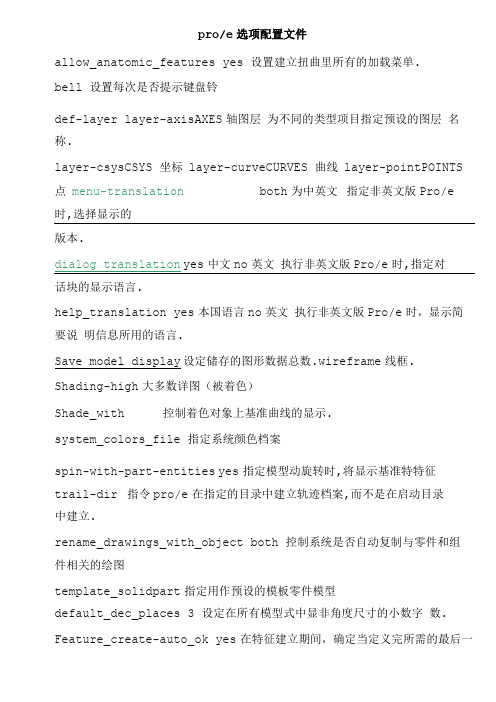
pro/e选项配置文件allow_anatomic_features yes 设置建立扭曲里所有的加载菜单.bell 设置每次是否提示键盘铃def-layer layer-axisAXES轴图层为不同的类型项目指定预设的图层名称.layer-csysCSYS 坐标layer-curveCURVES 曲线layer-pointPOINTS 点menu-translation both为中英文指定非英文版Pro/e 时,选择显示的版本.话块的显示语言.help_translation yes本国语言no英文执行非英文版Pro/e时,显示简要说明信息所用的语言.Save model display 设定储存的图形数据总数.wireframe线框.Shading-high大多数详图(被着色)Shade_with 控制着色对象上基准曲线的显示.system_colors_file 指定系统颜色档案spin-with-part-entities yes指定模型动旋转时,将显示基准特特征trail-dir 指令pro/e在指定的目录中建立轨迹档案,而不是在启动目录中建立.rename_drawings_with_object both 控制系统是否自动复制与零件和组件相关的绘图template_solidpart指定用作预设的模板零件模型default_dec_places 3 设定在所有模型式中显非角度尺寸的小数字数. Feature_create-auto_ok yes在特征建立期间,确定当定义完所需的最后一个元素是否自动启动对话方框的确定.Flip_arrow_scale 2 为扩大反向箭头尺寸设定比例因子.工程图tol_mode Nominal尺寸没有公差.Limits显示上下偏差.Plusminus显示为加减公差.Plusminussym尺寸带单一正公差和单一负公差.allow_move_view_with_move no yes允许在绘图模式是使用(移动)指令来移动绘图视图.highlight_new_dims yes 在绘图模式中,用红色明示新尺寸,直到移动它们或重画屏幕penl line-weight 2 使用静电绘图仪用笔数设定出图的图的像素粗细. (1-16)pro_format_dir 为绘图格式库设定预设目^.使用完整路径.Pro_unit_length unit_mm 设定新对象是预设的单位.Drawing_text_height 设定绘图所有文字的内定高度Text_thickness 设定文字厚度Text_width_factor 设定文字宽度和高度间的比值Broken_view_offset 设定破断视图两部分之间的偏移距离Detail_circle_line_style 设定详细视图中圆的线型Projection_type确定建立投影视图的方法View_note 建立与视图相关的注释,如设定为"std_din”则建立与视图相关的注释,且省略“section",“detail",“see detail” 等词.设为“std_ansi”则显示注释词. 工程图高级绘图设定draw_arrow_length 2.5 设定导引线箭头的长度.draw_arrow_width 1 设定导引线箭头的宽度.draw_arrow_style filled 控制所有带箭头的详细项目昕箭头样式.Dim_leader_length 3 当导引箭头在显示线外时,设定尺寸导引线的长度.Orddim_text_orientation 控制从坐标尺寸文字的方向「parallel”表示平行于导引线.drawing_text_height 2.5 设定绘图中所有文字的内定高度.Crossec_arrow_length 3 设定横截面切割平面箭头的长度.Crossec_arrow_width 1.5 设定横截面切割平面箭头的宽度. Drawing_units mm 设定所有绘图参数的单位.pro/e选项配置文件二Tolerance_class设定ISO标准模型的预设公差等级.Fine优良的,medium中等的coarse 不精确的System_colors_file 指定系统颜色档案.要使用完成路径名称以避免出现问题.Trail_dir指令Pro/ENGINEER在指定的目录中建立轨迹档案,而不是在启动中目录建立.visible_message_lines设定Pro/ENGINEER信息区域中预设的可视信息行数.spin_center_display 确定是否显示旋转中心符号.smooth_lines 选择预设情况下是否使直线平滑.set_trail_single_step 启用一个要单步执行的轨迹档案.pro_unit_sys为新模型设定预设的单位系统(中国境内一般用mmns)pro_colormap_path指定要从磁盘中加载色彩对映(.map)档案的目录路径. 使用完成路径名称以避免出现问题.pen1_line_weight 使用静电绘图仪,用笔数设定绘图的像素粗细.粗细范围是l(最细)到16(最粗).msg_translation 执行非英文版Pro/ENGINEER时信息显示的版本.mdl_tree_cfg_file 启动Pro/ENGINEER时,指定要加载的模型结构树组态档案edge_display_quality 控制对于线框和隐藏线删除的边显示质量.正常(normal )高(high)以2为增量增加镶嵌.非常高(very_high )以3为增量增加镶嵌{边质量质量比较好}.低(low)由正常显示减少镶嵌,加速显示{边质量质量比较差}.sketcher_num_digits 输入草绘器精度数字位数(即小数字数),值为整数sketcher_dec_places设定草绘器中尺寸显示的预设小数字数,值为整数delete_after_plotting yes打印完成后删除监时槽override_store_back no 不强制将自其它目录打开的文件保存到目前的工作目录中show_axes_for_extr_arcs no是否为新引伸的圆弧建立轴线.rename_drawings_with_object both 控制系统是否复制与零件和组件相关联的工程图enable_tree_indep yes 设定不管是否为模型树自订,皆允许树窗口自proe窗口中分离sketcher_auto_create_refs选项值为2,系统自动为草绘创建两个尺寸参照;值为1时,系统自动为草绘创建方向参照,即1个参照;值为0时,系统不会自动为草绘创建尺寸参照。
不看要后悔的PROE的配置文件(很详细)

探讨PROE的配置文件——系统配置文件config.proPROE的配置文件让不少初学者感到烦恼,尽管不少教材里都会提到关于PROE的配置文件。
但大多数显得过于理论化,而不便于初学者理解,可操作性不强。
本文力求以通俗的语言结合实际运用向大家介绍PROE的配置文件,希望能给各位带来帮助。
配置文件是PROE的一大特色,却也常常把初学者弄得一头雾水、云里雾里。
掌握各种配置文件的使用是很有好处的,可以提高工作效率、减少不必要的麻烦,也有利于标准化、团队合作等等。
同时也是从初学者到进阶提高的必经之路。
所以,还是要静下心来,好好看一看。
当然,我所说的掌握不是让你死记硬背,也不是让你记熟哪个选项起什么作用,哪个配置文件怎么做。
我们所要做的只是对各种配置文件的作用和基本使用方法要有所了解,然后根据自己的需求来做配置。
下面以proe wildfire3.0m120中文版为蓝本,(其实对于大多数版本都适用)依次为大家介绍以下内容:一、配置文件是什么东西?二、系统配置文件config.pro(一)config.pro文件在哪里?(二)config.pro文件怎样才起作用?(三)config.pro文件怎么编辑,怎么加选项?(四)关于config.pro中的快捷键(五)为什么有些选项设了还是不起作用?(六)怎么查找config.pro的选项?(七)别人说的选项我的怎么没有?一、配置文件是什么东西?首先,要建立一个概念,PROE里的所有设置,都是通过配置文件来完成的。
打个比方,在AUTO CAD里,新安装完软件后,我们就会把自己常用的一些工具条调出来,在窗口摆放好位置,设好十字光标大小,右键设置等等直到把整个AUTO CAD调成自己想要的样子,然后退出程序。
再次运行AUTO CAD时,我们会发现之前设置都还有效。
用同样的方法,在PROE里就不灵了!听说在选项里可以设置中英文双语菜单……听说还可以设单位……听说还要设公差……听说还可以改颜色……。
ProE 文件关联方法

ProE 文件关联方法--图标无法识别解决方法Pro ENGINEER 所有版本文件关联方法----修改注册表把下面的文本粘贴到你的文本文件中,然后把后缀改为PTC.reg 把路径改为你的安装路径。
这里已经把ProE的文件关联后缀扩展到了50,(即,***.Prt.1-----***.Prt.50)需要增加的朋友可以自己在50以后增加,格式一样,不过我觉得50早已经够用了~~Windows Registry Editor Version 5.00[HKEY_CLASSES_ROOT\.1]@="prtFile"[HKEY_CLASSES_ROOT\.2]@="prtFile"[HKEY_CLASSES_ROOT\.3]@="prtFile"[HKEY_CLASSES_ROOT\.4]@="prtFile"[HKEY_CLASSES_ROOT\.5]@="prtFile"[HKEY_CLASSES_ROOT\.6]@="prtFile"[HKEY_CLASSES_ROOT\.7]@="prtFile"[HKEY_CLASSES_ROOT\.8]@="prtFile"[HKEY_CLASSES_ROOT\.9]@="prtFile"[HKEY_CLASSES_ROOT\.10]@="prtFile"[HKEY_CLASSES_ROOT\.11]@="prtFile"[HKEY_CLASSES_ROOT\.12]@="prtFile"[HKEY_CLASSES_ROOT\.13]@="prtFile"[HKEY_CLASSES_ROOT\.14]@="prtFile"[HKEY_CLASSES_ROOT\.15]@="prtFile"[HKEY_CLASSES_ROOT\.16][HKEY_CLASSES_ROOT\.19] @="prtFile"[HKEY_CLASSES_ROOT\.20] @="prtFile"[HKEY_CLASSES_ROOT\.21] @="prtFile"[HKEY_CLASSES_ROOT\.22] @="prtFile"[HKEY_CLASSES_ROOT\.23] @="prtFile"[HKEY_CLASSES_ROOT\.24] @="prtFile"[HKEY_CLASSES_ROOT\.25] @="prtFile"[HKEY_CLASSES_ROOT\.26] @="prtFile"[HKEY_CLASSES_ROOT\.27] @="prtFile"[HKEY_CLASSES_ROOT\.28] @="prtFile"[HKEY_CLASSES_ROOT\.29] @="prtFile"[HKEY_CLASSES_ROOT\.30] @="prtFile"[HKEY_CLASSES_ROOT\.31] @="prtFile"[HKEY_CLASSES_ROOT\.32] @="prtFile"[HKEY_CLASSES_ROOT\.33] @="prtFile"[HKEY_CLASSES_ROOT\.34] @="prtFile"[HKEY_CLASSES_ROOT\.35] @="prtFile"[HKEY_CLASSES_ROOT\.36] @="prtFile"[HKEY_CLASSES_ROOT\.37] @="prtFile"[HKEY_CLASSES_ROOT\.38] @="prtFile"[HKEY_CLASSES_ROOT\.39] @="prtFile"[HKEY_CLASSES_ROOT\.40][HKEY_CLASSES_ROOT\.43] @="prtFile"[HKEY_CLASSES_ROOT\.44] @="prtFile"[HKEY_CLASSES_ROOT\.45] @="prtFile"[HKEY_CLASSES_ROOT\.46] @="prtFile"[HKEY_CLASSES_ROOT\.47] @="prtFile"[HKEY_CLASSES_ROOT\.48] @="prtFile"[HKEY_CLASSES_ROOT\.49] @="prtFile"[HKEY_CLASSES_ROOT\.50] @="prtFile"[HKEY_CLASSES_ROOT\.50] @="prtFile"[HKEY_CLASSES_ROOT\.51] @="prtFile"[HKEY_CLASSES_ROOT\.52] @="prtFile"[HKEY_CLASSES_ROOT\.53] @="prtFile"[HKEY_CLASSES_ROOT\.54] @="prtFile"[HKEY_CLASSES_ROOT\.55] @="prtFile"[HKEY_CLASSES_ROOT\.56] @="prtFile"[HKEY_CLASSES_ROOT\.57] @="prtFile"[HKEY_CLASSES_ROOT\.58] @="prtFile"[HKEY_CLASSES_ROOT\.61] @="prtFile"[HKEY_CLASSES_ROOT\.62] @="prtFile"[HKEY_CLASSES_ROOT\.63] @="prtFile"[HKEY_CLASSES_ROOT\.64] @="prtFile"[HKEY_CLASSES_ROOT\.65] @="prtFile"[HKEY_CLASSES_ROOT\.66] @="prtFile"[HKEY_CLASSES_ROOT\.67] @="prtFile"[HKEY_CLASSES_ROOT\.68] @="prtFile"[HKEY_CLASSES_ROOT\.69] @="prtFile"[HKEY_CLASSES_ROOT\.70] @="prtFile"[HKEY_CLASSES_ROOT\.71] @="prtFile"[HKEY_CLASSES_ROOT\.72] @="prtFile"[HKEY_CLASSES_ROOT\.73] @="prtFile"[HKEY_CLASSES_ROOT\.74] @="prtFile"[HKEY_CLASSES_ROOT\.77] @="prtFile"[HKEY_CLASSES_ROOT\.78] @="prtFile"[HKEY_CLASSES_ROOT\.79] @="prtFile"[HKEY_CLASSES_ROOT\.80] @="prtFile"[HKEY_CLASSES_ROOT\.81] @="prtFile"[HKEY_CLASSES_ROOT\.82] @="prtFile"[HKEY_CLASSES_ROOT\.83] @="prtFile"[HKEY_CLASSES_ROOT\.84] @="prtFile"[HKEY_CLASSES_ROOT\.85] @="prtFile"[HKEY_CLASSES_ROOT\.86] @="prtFile"[HKEY_CLASSES_ROOT\.87] @="prtFile"[HKEY_CLASSES_ROOT\.88] @="prtFile"[HKEY_CLASSES_ROOT\.89] @="prtFile"[HKEY_CLASSES_ROOT\.90] @="prtFile"[HKEY_CLASSES_ROOT\.93] @="prtFile"[HKEY_CLASSES_ROOT\.94] @="prtFile"[HKEY_CLASSES_ROOT\.95] @="prtFile"[HKEY_CLASSES_ROOT\.96] @="prtFile"[HKEY_CLASSES_ROOT\.97] @="prtFile"[HKEY_CLASSES_ROOT\.98] @="prtFile"[HKEY_CLASSES_ROOT\.99] @="prtFile"[HKEY_CLASSES_ROOT\.100] @="prtFile"[HKEY_CLASSES_ROOT\.101] @="prtFile"[HKEY_CLASSES_ROOT\.102] @="prtFile"[HKEY_CLASSES_ROOT\.103] @="prtFile"[HKEY_CLASSES_ROOT\.104] @="prtFile"[HKEY_CLASSES_ROOT\.105] @="prtFile"[HKEY_CLASSES_ROOT\.106] @="prtFile"[HKEY_CLASSES_ROOT\.109] @="prtFile"[HKEY_CLASSES_ROOT\.110] @="prtFile"[HKEY_CLASSES_ROOT\.111] @="prtFile"[HKEY_CLASSES_ROOT\.112] @="prtFile"[HKEY_CLASSES_ROOT\.113] @="prtFile"[HKEY_CLASSES_ROOT\.114] @="prtFile"[HKEY_CLASSES_ROOT\.115] @="prtFile"[HKEY_CLASSES_ROOT\.116] @="prtFile"[HKEY_CLASSES_ROOT\.117] @="prtFile"[HKEY_CLASSES_ROOT\.118] @="prtFile"[HKEY_CLASSES_ROOT\.119] @="prtFile"[HKEY_CLASSES_ROOT\.120] @="prtFile"[HKEY_CLASSES_ROOT\.121] @="prtFile"[HKEY_CLASSES_ROOT\.122] @="prtFile"[HKEY_CLASSES_ROOT\.125] @="prtFile"[HKEY_CLASSES_ROOT\.126] @="prtFile"[HKEY_CLASSES_ROOT\.127] @="prtFile"[HKEY_CLASSES_ROOT\.128] @="prtFile"[HKEY_CLASSES_ROOT\.129] @="prtFile"[HKEY_CLASSES_ROOT\.130] @="prtFile"[HKEY_CLASSES_ROOT\.131] @="prtFile"[HKEY_CLASSES_ROOT\.132] @="prtFile"[HKEY_CLASSES_ROOT\.133] @="prtFile"[HKEY_CLASSES_ROOT\.134] @="prtFile"[HKEY_CLASSES_ROOT\.135] @="prtFile"[HKEY_CLASSES_ROOT\.136] @="prtFile"[HKEY_CLASSES_ROOT\.137] @="prtFile"[HKEY_CLASSES_ROOT\.138] @="prtFile"[HKEY_CLASSES_ROOT\.141] @="prtFile"[HKEY_CLASSES_ROOT\.142] @="prtFile"[HKEY_CLASSES_ROOT\.143] @="prtFile"[HKEY_CLASSES_ROOT\.144] @="prtFile"[HKEY_CLASSES_ROOT\.145] @="prtFile"[HKEY_CLASSES_ROOT\.146] @="prtFile"[HKEY_CLASSES_ROOT\.147] @="prtFile"[HKEY_CLASSES_ROOT\.148] @="prtFile"[HKEY_CLASSES_ROOT\.149] @="prtFile"[HKEY_CLASSES_ROOT\.150] @="prtFile"[HKEY_CLASSES_ROOT\.151] @="prtFile"[HKEY_CLASSES_ROOT\.152] @="prtFile"[HKEY_CLASSES_ROOT\.153] @="prtFile"[HKEY_CLASSES_ROOT\.154] @="prtFile"[HKEY_CLASSES_ROOT\.157] @="prtFile"[HKEY_CLASSES_ROOT\.158] @="prtFile"[HKEY_CLASSES_ROOT\.159] @="prtFile"[HKEY_CLASSES_ROOT\.160] @="prtFile"[HKEY_CLASSES_ROOT\.161] @="prtFile"[HKEY_CLASSES_ROOT\.162] @="prtFile"[HKEY_CLASSES_ROOT\.163] @="prtFile"[HKEY_CLASSES_ROOT\.164] @="prtFile"[HKEY_CLASSES_ROOT\.165] @="prtFile"[HKEY_CLASSES_ROOT\.166] @="prtFile"[HKEY_CLASSES_ROOT\.167] @="prtFile"[HKEY_CLASSES_ROOT\.168] @="prtFile"[HKEY_CLASSES_ROOT\.169] @="prtFile"[HKEY_CLASSES_ROOT\.170] @="prtFile"[HKEY_CLASSES_ROOT\.173] @="prtFile"[HKEY_CLASSES_ROOT\.174] @="prtFile"[HKEY_CLASSES_ROOT\.175] @="prtFile"[HKEY_CLASSES_ROOT\.176] @="prtFile"[HKEY_CLASSES_ROOT\.177] @="prtFile"[HKEY_CLASSES_ROOT\.178] @="prtFile"[HKEY_CLASSES_ROOT\.179] @="prtFile"[HKEY_CLASSES_ROOT\.180] @="prtFile"[HKEY_CLASSES_ROOT\.181] @="prtFile"[HKEY_CLASSES_ROOT\.182] @="prtFile"[HKEY_CLASSES_ROOT\.183] @="prtFile"[HKEY_CLASSES_ROOT\.184] @="prtFile"[HKEY_CLASSES_ROOT\.185] @="prtFile"[HKEY_CLASSES_ROOT\.186] @="prtFile"[HKEY_CLASSES_ROOT\.187] @="prtFile"[HKEY_CLASSES_ROOT\.189]@="prtFile"[HKEY_CLASSES_ROOT\.190]@="prtFile"[HKEY_CLASSES_ROOT\.191]@="prtFile"[HKEY_CLASSES_ROOT\.192]@="prtFile"[HKEY_CLASSES_ROOT\.193]@="prtFile"[HKEY_CLASSES_ROOT\.194]@="prtFile"[HKEY_CLASSES_ROOT\.195]@="prtFile"[HKEY_CLASSES_ROOT\.196]@="prtFile"[HKEY_CLASSES_ROOT\.197]@="prtFile"[HKEY_CLASSES_ROOT\.198]@="prtFile"[HKEY_CLASSES_ROOT\.199]@="prtFile"[HKEY_CLASSES_ROOT\.200]@="prtFile"[HKEY_CLASSES_ROOT\prtFile]@="Pro/E Part File"[HKEY_CLASSES_ROOT\prtFile\DefaultIcon]@="你的安装目录\\proeWildfire 4.0\\install\\nt\\proelogo.ico,0" [HKEY_CLASSES_ROOT\prtFile\Shell][HKEY_CLASSES_ROOT\prtFile\Shell\Open]@="Open (&O)"[HKEY_CLASSES_ROOT\prtFile\Shell\Open\Command]@="\"你的安装目录\\proeWildfire 4.0\\bin\\proe.exe\" \"%1\""。
proe工程图配置文件

proe工程图配置文件(2009-07-05 16:31:49)转载分类:proe标签:工程图配置文件工程图配置文件*.dtl常用选项及使用详解工程图配置文件是出工程图所必需了解掌握的知识。
不可否认的是,论坛工程图版的求助帖超过一半与工程图配置文件设置有关。
可见工程图配置文件的重要性。
工程图配置文件*.dtl 使用上比系统配置文件config.pro要简单一些。
所以先将一些常用选项列出,供大家参考。
配置文件使用方面的内容放在后面讲解。
先讲述的内容目录如下:一、工程图配置文件常用选项及说明二、工程图配置文件使用详解1、创建工程图配置文件*.dtl2、工程图配置文件选项的查找3、工程图配置文件的选项设置与修改4、工程图配置文件的正确调用一、工程图配置文件常用选项及说明drawing_units mm(前面为选项,空格后为值,下同)此项设置所有绘图参数的单位,比如后面的文字大小、箭头大小等选项,是以mm为单位的,先要设置这个选项。
drawing_text_height 3.5设置缺省文本的缺省高度,如注释中的文字,标注中的数值大小。
text_width_factor 0.7设置文本的高度和宽度的比例,按国标应使用长仿宋体,应为0.7。
但此项设置对于windows系统自带的仿宋体无效。
broken_view_offset 3设置破断视图两破断线之间的距离detail_circle_line_style phantomfont设置详细视图(局部放大图)的边界线的线型,影响打印的粗细projection_type first_angle设置视图的投影方向为第一角法(国标要求用第一角法,日本等国用第三角法)view_scale_denominator 3600view_scale_format ratio_colon上面两项互相影响一起设置,设置比例的显示方式以小数、比值、或分数方式。
detail_view_scale_factor 2设置详细视图(局部放大图)相对于父视图放大的倍数,此数值在视图创建之后可以双击视图进行修改。
PROE工程图文件和窗口操作
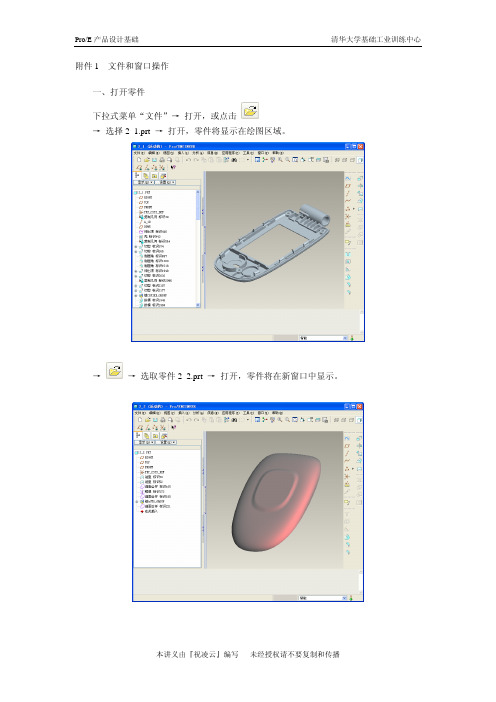
附件1文件和窗口操作
一、打开零件
下拉式菜单“文件”→打开,或点击
→选择2_1.prt →打开,零件将显示在绘图区域。
→→选取零件2_2.prt →打开,零件将在新窗口中显示。
→→选取零件2_3.prt →打开,零件将在新窗口中显示。
二、关闭窗口
下拉式菜单“窗口”→关闭,2_3.prt及其窗口消失;
下拉式菜单“窗口”→关闭,2_2.prt及其窗口消失;
下拉式菜单“窗口”→关闭,2_1.prt及其窗口消失;
三、从内存中调用零件
→,可看到内存中的文件
点击后显示内
存中的文件
→选取2_3.prt →打开,零件显示在窗口绘图区域;
→,选取2_2.prt →打开,零件在新窗口中打开;
→,选取2_1.prt →打开,零件在新窗口中打开;
四、拭除零件
“文件”→拭除→当前→是,零件2_1.prt的窗口关闭,并从内存中拭除去;
“文件”→拭除→当前→是,零件2_2.prt的窗口关闭,并从内存中拭除去;
五、保存和备份零件
→确定,此时使用资源管理器可看到目录下多了2_3.prt.2的文件;
文件→备份→(创建新目录)→输入名称bak →确定→确定,此时已将
2_3.prt备份至bak文件夹中,此时使用资源管理器可看到bak目录下文件的版本号为1,即2_3.prt.1。
“文件”→拭除→当前→是,零件2_1.prt的窗口关闭,此时内存中已没有文件。
proe 文件格式的含义详解

关于接口功能“Pro/ENGINEER 接口”是“Pro/ENGINEER 基础”的一部分。
“Pro/ENGINEER 接口”功能包括以下数据交换格式功能。
ACIS用户可以:将扩展名为 .sat 的ACIS 零件和组件输入到Pro/ENGINEER 中将具有用户定义的参数及其单位、基准特征、横截面和草绘的Pro/ENGINEER 零件和组件输出为ACIS (.sat) 文件格式。
作为平面曲线输出横截面和草绘。
在MECHANICA 中打开输出的零件和组件。
Adobe Illustrator 曲线用户可以:将Adobe Illustrator 曲线直接输入到Pro/ENGINEER 中,将其作为零件、组件或草绘。
修改作为特征输入的曲线以创建其它几何。
批处理可进入“批处理”模式以创建多个出图、IGES、DXF、VDA、SET、STEP、STL 或VRML 文件。
CADAM/CDT/CPTR用户可以:使用Pro/CDT 实用工具(CADAM 数据转换),可直接由Professional CADAM 数据库输入和修改绘图。
由CPTR (CADAM - Pro/ENGINEER 转换) 中性文件(.bin) 格式输入CADAM 主体文件。
CADDS 5用户可以:将CADDS 零件和组件输入到Pro/ENGINEER。
将Pro/ENGINEER 零件和组件输出到原始CADDS 格式。
有关启用“关联拓扑母线”(ATB) 的CADDS 5 的信息,请参阅“关联拓扑母线”的“帮助”。
CATIAPro/ENGINEER 支持CATIA 版本4 和版本5。
对于Pro/ENGINEER 和这些版本的CATIA 中每一版本之间的数据交换,需要单独的许可证。
可在Pro/ENGINEER 和CATIA 版本 4 之间输出和输入零件及组件模型。
只能向Pro/ENGINEER 中输入CATIA 版本 5 的零件模型。
可向Pro/ENGINEER 输出和输入以下文件类型:CATIA V4 .modelCATIA V4 ProGEO .modelCATIA V4 模型输出(*.exp)CATIA V4 进程(组件) *.sessionCATIA V5 CATPart (零件),版本6 及更新版本CATIA 是启用ATB 的应用程序。
proe轨迹文件

每次启动proe,都会产生一个新的trail文件,其命名为trail.txt.# (#为一个自然数,proe 根据系统里已经存在的最新的trail文件的这个数字自动加一来作为新的trail文件后缀)。
trail 文件一般保存在proe的启动目录里,如果另行设置过trail文件保存目录,则它会放在所设置的目录里。
下面来个例子:开机、启动proe,在proe里新建了一个prt文件,画了一个圆柱,再用鼠标拖着这个圆柱转了几下,没保存。
打开任务管理器,强行关掉proe。
1.找到刚才启动proe所生成的trail文件。
打开proe启动目录,可以看到里面有很多trail.txt.#的文件,用文件修改时间排序,找到修改时间最近的那个trail文件(注:也就是后缀数字最大的那个trail文件)。
像我下图里的就是trail.txt.366这个文件是刚才启动proe生成的轨迹文件,它记录了我刚才启动proe到proe被强行关掉这段时间内,我在proe里做的每一个动作。
我们恢复数据就靠这个文件了。
2.用记事本打开刚才的这个trail文件上图里的trail.txt.366)。
先看它的头部,第一行是轨迹文件版本号,第二行是所用proe的版本号,每一个轨迹文件,都是以这样两行开头的。
轨迹文件版本号与proe版本号不匹配的话,是不能用的。
再下去是一些动作记录,再后面就是创建新文件、建立特征的记录了。
这些内容就是对我们有用的数据了。
3.上面的是轨迹文件的头部及中间的内容,这些东西,基本上都是对我们有用的数据(除了那些以"!"打头的行)。
我们恢复数据的希望就是这些记录了。
下面再看看文件尾部有些什么。
4.虽然基本上我们只在把最后几行去掉就可以了,但认真看一下trail文件的结构及记录特点,还是对我们分析数据大有好处的。
在整个trail文件中,基本上每一个行都以一个特定的符号打头,看看这些符号代表什么意思:(90%以上的行都以下面5个符号打头,我们知道它们是什么意思就能知道每一行都记录的是什么东东了)5.去掉无用行,另存文件为一个文本文件。
proe工程图配置文件

proe工程图配置文件概述:ProE(Pro/ENGINEER)是一款由PTC公司开发的三维计算机辅助设计(CAD)软件。
在使用ProE进行工程图设计时,配置文件起着重要的作用。
本文将详细介绍ProE工程图配置文件的标准格式和内容要求。
一、配置文件的作用:配置文件是ProE软件中的一种文本文件,用于定义和控制ProE的各种设置和参数。
在工程图设计中,配置文件可以帮助用户保存和管理特定的工程图设置,提高设计效率和一致性。
二、配置文件的标准格式:1. 文件扩展名:配置文件的扩展名为.pnt,例如:config.pnt。
2. 文件位置:配置文件通常存储在ProE软件的安装目录下的config文件夹中。
3. 文件结构:配置文件采用文本格式,可以使用任何文本编辑器打开和编辑。
4. 文件编码:配置文件的编码格式为ASCII码。
三、配置文件的内容要求:配置文件中包含了许多参数和设置,下面是一些常见的配置文件内容要求:1. 单位设置:- 长度单位:配置文件中可以定义设计中使用的长度单位,例如毫米(mm)、英寸(inch)等。
- 角度单位:配置文件中可以定义设计中使用的角度单位,例如度(°)、弧度(rad)等。
2. 图纸设置:- 图纸尺寸:配置文件中可以定义图纸的尺寸,例如A4、A3等。
- 图纸方向:配置文件中可以定义图纸的方向,例如纵向(Portrait)或横向(Landscape)。
3. 图层设置:- 图层名称:配置文件中可以定义不同图层的名称,例如注释层、尺寸层等。
- 图层颜色:配置文件中可以定义不同图层的颜色,例如红色、绿色等。
4. 标准设置:- 尺寸标准:配置文件中可以定义使用的尺寸标准,例如ISO标准、ANSI标准等。
- 符号标准:配置文件中可以定义使用的符号标准,例如GB标准、JIS标准等。
5. 标注设置:- 字体设置:配置文件中可以定义标注中使用的字体,例如宋体、Arial等。
- 字号设置:配置文件中可以定义标注中使用的字号,例如12号、14号等。
proe工程图配置文件

proe工程图配置文件在PROE(也称为PTC Creo)软件中,工程图配置文件是用于定义工程图表面和其他属性的文件。
它包含了绘图标准、线型、文字样式、尺寸样式等信息,可以帮助工程师和设计师在绘制工程图时保持一致性和准确性。
本文将详细介绍PROE工程图配置文件的功能和使用方法。
一、工程图配置文件的作用1. 统一标准:工程图配置文件可以定义绘图标准,如图框、标题、尺寸等,确保所有的工程图都符合公司或行业的标准要求。
这样可以避免每次绘图都需要重新设置标准,提高工作效率。
2. 线型和线宽:工程图配置文件可以定义线型和线宽,使得绘图过程中的线条一致性和美观性。
例如,可以定义实线、虚线、点线等不同的线型,并指定其线宽,以满足不同的绘图需求。
3. 文字样式:工程图配置文件可以定义文字样式,如字体、字号、字距等,使得工程图中的文字统一规范。
这样可以减少错误和混乱,提高工程图的可读性和可理解性。
4. 尺寸样式:工程图配置文件可以定义尺寸样式,如箭头类型、箭头大小、尺寸线类型等,使得绘制尺寸时更加方便和准确。
这样可以确保尺寸的一致性和准确性,避免尺寸错误导致的问题。
二、创建工程图配置文件在PROE软件中,创建工程图配置文件非常简单。
按照以下步骤进行操作:1. 打开PROE软件,并选择一个新的绘图文件。
2. 在绘图文件中,点击菜单栏的"文件",然后选择"配置",再选择"工程图配置"。
3. 在弹出的对话框中,可以设置绘图标准、线型、文字样式、尺寸样式等参数。
根据需要进行设置,并点击"确定"保存配置文件。
4. 在保存配置文件时,可以为其命名,并选择保存的路径。
建议将配置文件保存在一个统一的文件夹中,以便于管理和使用。
三、使用工程图配置文件使用工程图配置文件可以帮助您在绘制工程图时快速应用所需的标准和样式。
按照以下步骤进行操作:1. 打开PROE软件,并选择一个新的绘图文件。
ProE配置文件(映射文件)介绍和说明

ProE配置文件(也叫映射文件)介绍和说明下面介绍常用的几个config.pro——系统配置文件,配置整个PROE系统gb.dtl——工程图配置文件,你可以先简单的理解为设置箭头大小,文字等标注样式。
format.dtl——工程图格式文件(可以简单的理解为图框)的配置文件。
table.pnt——打印配置文件,主要设置工程图打印时的线条粗细、颜色等。
A4.pcf——打印机类型配置文件,主要设置工程图打印出图时的比例、纸张大小等。
config.win.1——(1为流水号,每改一次自动增加)操作界面、窗口配置文件,比如说我们可以在这个文件中设置模型树窗口的大小,各种图标、工具栏、快捷键在窗口的位置等等。
Tree.cfg——模型树配置文件,主要设置在模型树窗口显示的内容、项目。
当然还会有更多,这里不再一一介绍。
补充说明的是:以上提到的文件名命名,后缀名是必须的,文件名有些可以自定义,我没有全部试。
一般来讲按系统默认的名称就可以了也没必要自定义文件名。
除了config.pro以外,其它配置文件都要在config.pro中指定才有效。
虽然有这么多种配置文件,但不是所有配置文件都是必须要有的,有些可以视个人情况不设置。
如何使这么多的配置文件都起作用呢?稍后讲解,请继续往下看…… config.pro有很多选项,但常用的选项并不多。
下面列举部分选项,并作简要说明,供大家参考。
menu_translation both——设置下拉菜单时为中英文双语菜单tol_mode nominal——设置显示的尺寸没有公差trail_dir D:\Program Files\trail——设置轨迹文件存放路径web_browser_homepage about:blank——设置浏览器首页为空白页drawing_setup_file D:\Program Files\peizhi\gb.dtl——设置工程图配置文件system_colors_file D:\Program Files\peizhi\syscol.scl——设置系统颜色配置文件pdf_use_pentable yes——设置输出PDF时使用系统线宽设置pro_format_dir D:\Program Files\peizhi\format——设置工程图格式文件路径template_solidpart D:\ProgramFiles\peizhi\template\startpart.prt.5——设置零件模板template_designasm D:\Program Files\peizhi\template\startasm.asm.3——设置组件模板model_note_display no——设置注释不显示pro_unit_length unit_mm——设置长度缺省单位为mmpro_unit_mass unit_kilogram——设置质量缺省单位为kgpro_unit_sys mmks——设置缺省单位系统为mmks(毫米千克秒)bell no——关闭提示音default_dec_places 3——设置所有模型模式中非角度尺寸的缺省小数位数default_ang_dec_places 2——设置角度尺寸小数位数sketcher_dec_places 2——设置草绘时的尺寸小数位数default_draw_scale 1:1——设置工程图中缺省的绘图比例,即插入一般视图时默认为1比1save_drawing_picture_file embed——设置将图片嵌入工程图中,可以实现工程图打开时预览search_path_file D:\Program Files\peizhi\search.pro——设置搜索文件tangent_edge_display no——设置相切边不显示set_menu_width 12——设置下拉菜单的宽度intf_out_layer part_layer——设置图层方式(影响转CAD)dxf_export_mapping_file D:\Program Files\peizhi\dxf_export.pro——指定转CAD的转换设置文件mdl_tree_cfg_file D:\Program Files\peizhi\tree.cfg——设置模型树配置文件allow_anatomic_features yes——设置自动再生特征text_height_factor 40——设置系统坐标及基准面显示的字体大小pro_note_dir D:\Program Files\peizhi\note——设置注释文件路径rename_drawings_with_object both——设置保存副本时自动复制与零件或组件相关的工程图use_8_plotter_pens yes——设置使用8笔(影响打印)mass_property_calculate automatic——设置质量自动计算format_setup_file D:\Program Files\peizhi\format.dtl——设置工程图格式文件的配置文件pro_symbol_dir D:\Program Files\peizhi\symbol——设置工程图用的符号tolerance_standard iso——设置公差标准为ISOpro_plot_config_dir D:\Program Files\peizhi\print_pcf——设置打印机打印样式文件路径pro_material_dir D:\Program Files\peizhi\material——设置材料库文件路径pen_table_file D:\Program Files\peizhi\table.pnt——设置打印线宽配置文件step_export_format ap214_cd——设置输出step格式文件时,保留原模型颜色dxf_out_scale_views yes——输出为DWG或DXF时不管工程图中的比例,自动重新缩放为1比1ProE Wildfire 3.0 配置文件以下为本人多年积累的快捷键及一些相关文件,config.pro里的快捷键经多年改正,有很多快捷键非常实用(比如工程图的快捷键),还有很多是一般情况下录制不出来的。
Proe文件

Proe文件-新建1,在野火中文版proe中进行实体零件设计时,要在新建对话框中选择;零件,实体2,产品装配时,要在组建,设计、3,塑料模具设计时,要在制造,模具型腔4,在proe中使用新建命令,其新建对话框可创建新项目类型如果选择组建则子类型包括;曹辉、零件、组建、制造、绘图、格式、报表、图标、布局、标记5,如果选组建,在子类型中包括设计,校验,校验,处理计划,nc模型,模具布局,ext简化表示6,制造,则子类型,nc组件,expert machinist,cmm,钣金件,铸造型腔,模具型腔,模面,硬度,处理计划、1,应用proe进行曹辉设计时,产生的设计文件的后缀时。
sec2,组件。
asm、3,模具模型就是用户的模具设计文件,。
mfg4,在proe中,如果创建并保存的文件名为filename。
Mfg。
3,则该文件名中的3表示该文件的第三个版本。
1.新建零件模型文件时,不使用缺省模板,可以在新文件选项对话框中设置不同的单位,制,公制单位为mmns-part-solid 横线在下面2.新建装配模型时,mmns=asm=design3.模具文件mmns-mfg-mold选择,不出填空1、在零件设计的主界面中,图形区相应的基准坐标系时,prt-csys=def、图形区相应的基准面时front。
Right。
top2、在组件设计asm-def=csysasm-front3、在塑料模具设计的mold-def-csysMold-right,main-patrting,1、在proe中使用草会器时,支持几何约束的约束工具箱所列出的约束包括,2、设计模型时模具设计的基础,他时在零件模式中设计的。
3、建立模具模型时,将设计模型装配至模具模型中,是指成为模具设计的参照模型。
4、进入模具设计的主界面后,图形区后上交会出现菜单管理器,他包含了设计模具的全部工具。
5、模具的列表项中包括,模具模型,特征,收缩,模具元件,模具进料孔,铸模,模具布局,集成6、手动建立共建的顺序时,菜单管理器,模具模型/创建/工件/手动自动自动7、收缩率1、设置收缩率,菜单管理器收缩,其选项包括,按尺寸,按比例,收缩信息2、在收缩率的公式中,1+s以原始的零件模型为基础进行收缩,默认选择;1/(1-s),以最后生成的之间为基础进行收缩其中的s代表收缩因子8、设置之间的拔摸亵渎的方法有三种可以在设计模型上设置拔摸角;只在草找模型上设置拔摸角;更改体积块的表面,使最后的铸谟模型具备拔摸角9、流道,水线设计1、浇注系统的设计,菜单管理器,特征/型腔组建/模具选项下的模具特征的创建形式中包括,侧面影像,顶针孔,水线,流道2、对于塑料模具,浇注系统包括,主流道,分流道,浇口,冷料井3、创建流道时,可在形状菜单中选取流道的形状,可用流道的形状有,倒圆角、半倒圆角、六角形、梯形、倒圆角梯形4、创建水线时,要制定终止条件,可从水线对话框中选取终止条件按,然后单击定义,其终止条件的选项包括,无,盲孔,通过w/沉孔5、在proe中浇注系统和冷却水线系统都是模具模型的组建特征。
- 1、下载文档前请自行甄别文档内容的完整性,平台不提供额外的编辑、内容补充、找答案等附加服务。
- 2、"仅部分预览"的文档,不可在线预览部分如存在完整性等问题,可反馈申请退款(可完整预览的文档不适用该条件!)。
- 3、如文档侵犯您的权益,请联系客服反馈,我们会尽快为您处理(人工客服工作时间:9:00-18:30)。
(1)绪论一、CAD技术的发展历程CAD技术发源于美国,经历了从二维设计到三维设计的发展过程。
早期的二维CAD技术实际是计算机辅助绘图,只起到电子图板的作用。
二维CAD不能解决复杂的投影线生成、尺寸漏标、漏画图线等问题,更解决不了机构几何关系及运动关系的分析、设计更新及修改和设计工程管理,更不能实现有效的CAM等问题。
二维CAD 不符合人们的直观感觉。
二、系统选型1、计算机辅助绘图软件美国Autodesk公司的旗舰产品AutoCAD。
该软件在全球应用最广、用户最多。
此外Intergraph,Sigraph,Microstation,TurboCAD等也有一定的知名度。
计算机辅助绘图软件是一些专用计算机辅助设计软件的开发平台。
如AutoCAD在全球已有几千家基于其上的应用开发商。
国内自主版权支撑平台软件主要有华中理工大学的开目CAD/CAPP、中科院凯思集团的PICAD(凯思博宏)、北京高华计算机有限公司的GHMDS、北京大凯集团凯达研究所的BCAD、深圳乔纳森公司的中国CAD、华中理工大学图形软件中心的凯图(CADTool)、华中理工大学华中软件集团的InteCAD、西安正直软件公司的正直CAD、浙江大学电子信息系统工程公司的GS-ZDDS和北京北海海尔软件有限公司的CAXA电子图板等。
它们的价格从近万元到几百元不等,开发商多为CAD软件联盟成员。
计算机辅助绘图软件主要是基于二维平面的,运行在Windows平台上的软件居多。
有些软件扩充了一点三维造型和参数华设计功能,但功能有限。
2、CAD支撑软件CAD支撑软件以三维实体造型为基础,具有先进的参数化和特征造型功能,是CAD 技术的精品。
主要品牌有PTC公司的Pro/Engineer、SDRC公司的I-DEAS Master Series、EDS/UG公司的UGII、法国MDTV公司的EUCLID Quantum等上百种。
大型集成化的CAD 系统价格比较高,但产品比较成熟,技术也比较先进。
这类软件的功能往往涵盖机械工程的各个领域。
也有一些公司的CAD支撑软件是基于Window平台开发的。
最有代表性的产品为1995年由美国SoliWorks公司的SolidWorks、Intergraph公司的SolidEdge、Autodesk公司的MDT,以色列的Cimatron等。
它们的功能不是很强,但却是相当地道的三维实体造型软件,具有较强的参数化特征造型功能。
国内出现了北航海尔、高华、大天等自主开发的三维造型软件和金银化等基于ACIS造型核心系统的三维造型软件。
三、目前国际上最流行的软件Pro/Engineer——美国PTC公司(ParametricTechnologyCorporation)UG(Unigraphics)——美国UnigraphicsSolutions公司(EDS公司)CA TIA——法国达索(Dassault)公司开发I-DEAS——美国SDRC公司SolidWorks——美国SoliWorks公司SOLIDEDGE——美国UnigraphicsSolutions公司(EDS公司)MASTERCAM——美国CNC software公司AutoCAD——美国Autodesk公司的主导产品经过数十年的竞争和合作,当代CAD领域逐步形成了三个较大的集团,如表所示。
(国内主要产品:高华CAD、CAXA电子图板和CAXA-ME制造工程师、金银花系统、开目CAD等)三维设计全面代替二维设计,已成为工程设计不可逆转的潮流。
Pro/ENGINEER系统在1988年以参数式设计的面貌问世,随即带动业界对参数式设计的CAD/CAM系统的期盼。
Pro/ENGINEER对于三维几何造型的设计来说,无疑有相当大的帮助,因为Pro/ENGINEER中的参数不只代表三维物体的外形相关尺寸,并且有实际的物理意义,例如可以将体积、表面积、质量中心、密度、厚度等具有设计意义的物理量加入到设计的构思中,来表达设计理念。
此项参数式设计的功能不但改表了设计观念,并且将设计的便利性推进一大步。
第一章基础知识教学目的:1. 了解Pro/ENGINEER的特性及功能;2. 了解Pro/ENGINEER主要模块的作用;3. 掌握Pro/ENGINEER基本操作方法4. 能够利用剖面绘制命令绘制几何元素;5. 熟练掌握约束的设置、尺寸的标注和修改等;6. 能够利用几何工具对几何元素进行处理。
教学内容:本章将介绍Pro/E的基本风貌,包括:Pro/E的操作界面、Pro/E所含的功能模块及Pro/E的系统环境设置,特征简介及草图绘制,以使学生对Pro/E有基本的认识。
一、二维截面介绍3D实体可由2D剖面在三维空间以某种方式操作而得到。
创建实体必须先创建剖面。
举例说明。
进入二维剖面绘制的模式有下列两种方式(.sec);1.由“草绘”直接进入剖面绘制的模式;2.由“零件”进入剖面绘制的模式。
二、截面绘制的方式绘制二维截面时,有“自动”及“手动”两种方式。
(草绘—目的管理器的选择)文件名:.sec1、采用目的管理器2、不采用目的管理器三、截面绘制的流程1、绘制几何图形点、直线、圆、圆弧、曲线、中心线、坐标系、文字。
(举例)2、指定几何图素间的限制条件(1)尺寸:强尺寸(Strong dimension)、弱尺寸(Weak dimension)(2)限制条件:用以指定图元为水平线、铅直线、平行、垂直、相切、相等、对称。
(举例)3、修改几何形状根据上述的步骤,完成一个剖面流程如下:(1)利用直线、矩形、圆、点等画出剖面的几何外形。
(2)利用标注尺寸;(3)利用更改尺寸;(4)按完成剖面的绘制(剖面存于内存中)四、操作介绍1、绘制几何图素(结合讲解绘制出直线、矩形、圆、圆弧等)基本图素:直线、矩形、圆、圆弧等、样条线及其修改、文字。
数据来自文件:.drw及.sec分别为Pro/E二维工程图及剖面的文件,.igs为IGES文件,而.d wg为AutoCAD文件。
2、调整几何图素复制(Copy)、镜像(Mirror)、移动(Move)、剪切(Trim)。
举例:几何图元编辑。
3、标注尺寸(Dimension)直线:线段长度、线到点、线到线、点到点;圆或圆弧的标注:半径、直径、旋转剖面的直径;圆心到圆心的标注;角度标注:两线段夹角、圆弧角度;圆锥曲线的尺寸标注;样条线的标注。
4、尺寸修改5、设定几何限制条件教学重点(△)与难点(#):1. 二维截面的正确绘制;(△)2. 设定约束条件。
(△#)第一节Pro/ENGINEER简介一、概述Pro/Engineer是美国参数技术公司(Parametric Technology Corporation)于1988年首家推出以参数化为基础的CAD/CAE/CAM系统,是一个三维全方位的产品开发系统。
是国际上最先进也是最成熟使用参数化的特征造型技术的大型CAD/CAM集成软件。
其以单一数据库、参数化、基于特征、全相关联等概念,曾引发机械设计自动化领域的革命性变化,是目前最优秀且最具有名气的机械设计软件之一,共有80多个模块,涉及造型设计、零件设计、装配设计、二维工程图制作、结构分析、运动仿真、模具设计、钣金设计、管路设计、数控加工、结构模拟与有限元分析等CAE技术、逆向工程、同步工程和数据库管理等方面,为用户提供了全套的解决方案。
该软件于1993年正式进入中国,由于其功能强大、界面友好、能够充分体现设计人员的思想等优点,被广泛应用在机械、电子、航空航天、汽车、模具、家用电器和玩具等各个领域。
Pro/Engineer软件能满足产品生命周期所有阶段的要求,包括从产品规划及工程到服务及报废,是一套由设计至生产的机械自动化软件(一个生命周期),是新一代产品造型系统,是一个参数化、基于特征的实体造型系统,并且具有单一数据库功能Pro/ENGINEER属于高端CAD软件,支持复杂产品开发的多方面要求。
包括下图中所详细模块二、参数化建模概述1. 三维实体模型(3D solid model)以最真实的模型呈现出来。
可以计算出模型的体积、面积、质心、重量、惯性矩等。
2. 单一数据库由3D实体产生2D工程图可自动将三维造型输入的尺寸自动标出。
只需改动3D其中的尺寸就可以自动改动相关的2D的尺寸。
3. 基于特征设计特征,并对特征进行操作。
4. 参数式设计更改尺寸可对图形进行驱动。
以壶的设计说明,此壶有本体及盖子两部分,由此例可以了解:●如何以特征化设计的方式来做零件的三维造型设计;●参数式设计的过程;●三维零件如何与三维组件及二维工程图整合在一起;●Pro/ENGINEER如何表达设计理念。
步骤1 创建水壶本体的外形(旋转);步骤2 将水壶本体挖为薄壳(薄壳);步骤3 进一步修饰整体的造型设计(圆角);步骤4 加把手(扫描);步骤5 进一步修饰整体造型设计(圆角);步骤6 做本体及盖子的装配(贴合、同轴);步骤7 做工程图(三视图和立体图);步骤8 做设计变更(改变瓶口造型、把手造型、水壶的厚度);步骤9 检查零件设计变更是否影响三维组建件三、Pro/ENGINEER软件的安装1、先进行环境变量设置,lang chs(en),2、将crack4.0粘贴到c或d盘,用记事本打开crack4.0中的ptc_li-4.0.dat文件,替换所有计算机名为本机名,保存。
3、开始安装。
选择添加许可证文件4、破解许可证文件:全部安装完成后,将crack4.0中的wildfire4.0-patch.exe粘贴到安装后的程序中的i486_nt 中的obj文件夹中,双击运行wildfire4.0-patch.exe,一直选择“否”,完成后“关闭”,就“ok”了。
四、使用前的准备与配置1.创建用户文件目录在D 盘上创建一个用户文件目录:如:D:\Wangming proe-course 2.启动并进入Pro/E 软件环境(三种:双击桌面快捷键、开始、从文件打开) 3.设置工作目录File →Set Working Directory 选择D:\Wangming proe-course 。
4.Pro/E 软件的配置文件config.pro Tools (工具)→Options (选项)5.将Pro/E 英文界面转变成中文界面 menu_translation (both) 将光盘上代的 config.pro 复制到安装目录D:\Program Files\Proe Wildfire 2.0\TEXT 目录下,或起始目录下。
6.定制Pro/E 用户界面包括下拉菜单区、菜单管理区、顶部工具栏区、右工具栏按钮区、消息区、命令在线帮助区、图形区及导航选项卡区、工具→定制屏幕 7. Pro/E 软件的环境设置工具→环境五、Pro/E 操作界面下拉菜单、工具栏图标、图标板、浏览区、零件显示区、特征图标区、过滤器、命令简要说明、打开或关闭模型树、打开或关闭信息区。
